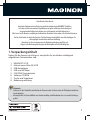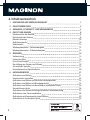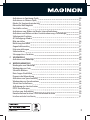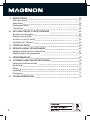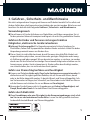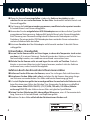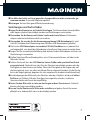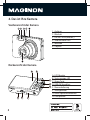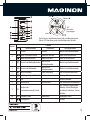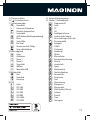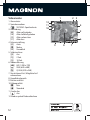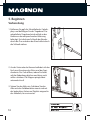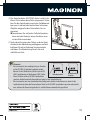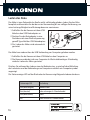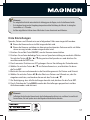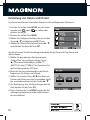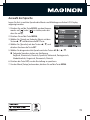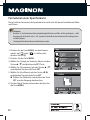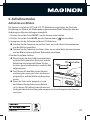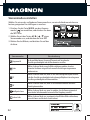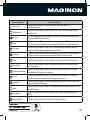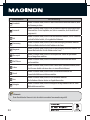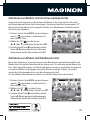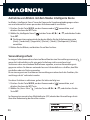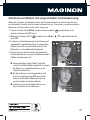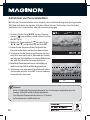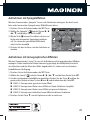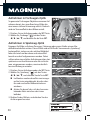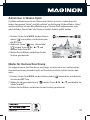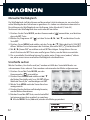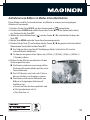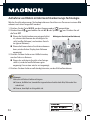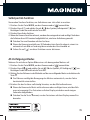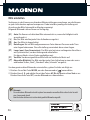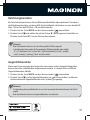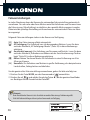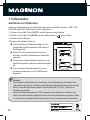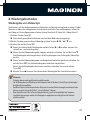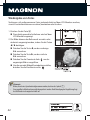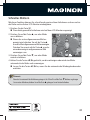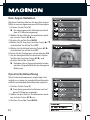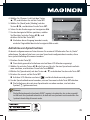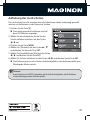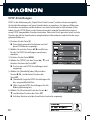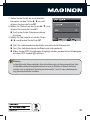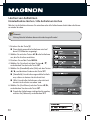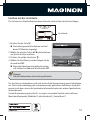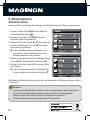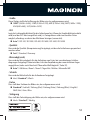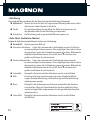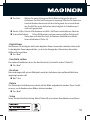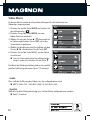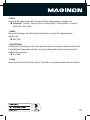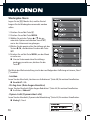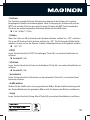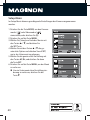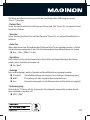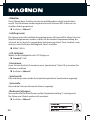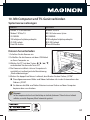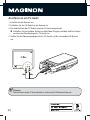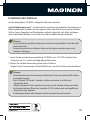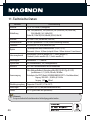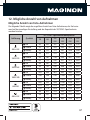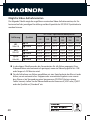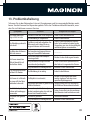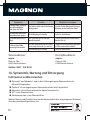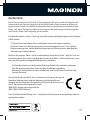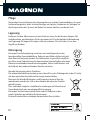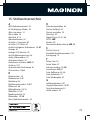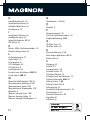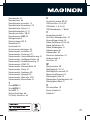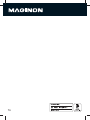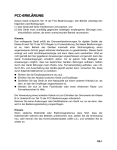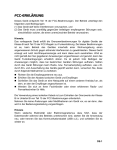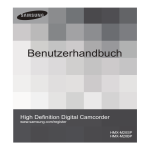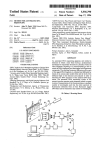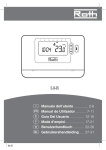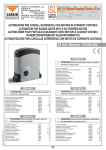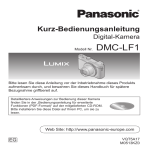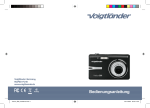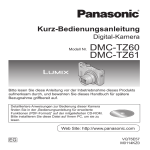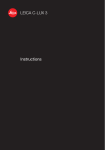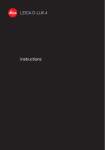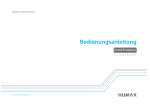Download Bedienungsanleitung
Transcript
Liebe Kundin, lieber Kunde,
herzlichen Glückwunsch zum Kauf eines qualitativ hochwertigen MAGINON® Produktes.
Sie haben sich für eine moderne Digitalkamera mit guter technischer Ausstattung und
entsprechendem Zubehör entschieden, die sich besonders einfach bedienen lässt.
Bitte lesen Sie alle Hinweise sorgfältig und aufmerksam. Beachten Sie besonders alle Sicherheitshinweise.
Auf das Gerät haben Sie drei Jahre Garantie. Falls die Kamera einmal defekt sein sollte, benötigen Sie
die beigefügte Garantiekarte und Ihren Kaufbeleg.
Bewahren Sie diese zusammen mit der Bedienungsanleitung sorgfältig auf.
Fügen Sie die Bedienungsanleitung bei der Weitergabe an Dritte unbedingt bei.
1. Verpackungsinhalt
Packen Sie die Kamera vorsichtig aus, und prüfen Sie, ob alle der nachfolgend
aufgeführten Teile enthalten sind:
1.
2.
3.
4.
5.
6.
7.
8.
MAGINON® SZ 10
Lithium-Ionen-Akku DS-5370
USB-Netzadapter
USB- und AV-Kabel
4 GB SDHC-Speicherkarte
Software-CD-ROM
Tasche und Trageband
Bedienungsanleitung
Hinweis:
t &OUGFSOFO4JFEJF4DIVU[GPMJFWPN.POJUPSEFS,BNFSBJOEFN4JFEJFTFBOEFSNJU1GFJMHFLFOO[FJDIOFUFO
Lasche abziehen.
t "DIUVOH)BMUFO4JF,VOTUTUPòGPMJFOVOECFVUFMWPO#BCZTVOE,MFJOLJOEFSOGFSOFTCFTUFIU&STUJDLVOHT
gefahr.
1
2. Inhaltsverzeichnis
1.
2.
3.
4.
2
EINFÜHRUNG UND VERPACKUNGSINHALT
INHALTSVERZEICHNIS
GEFAHREN-, SICHERHEITS- UND WARNHINWEISE
DAS IST IHRE KAMERA
Vorderansicht der Kamera
Rückansicht der Kamera
Monitor-Anzeige
Aufnahmemodus
Videomodus
Wiedergabemodus - Fotowiedergabe
Wiedergabemodus - Videowiedergabe
1
2
3
8
8
8
10
10
12
13
13
5. BEGINNEN
Vorbereitung
Laden des Akku
Erste Einstellungen
Einstellung von Datum und Uhrzeit
Auswahl der Sprache
Formatieren einer Speicherkarte
14
14
16
17
18
19
20
6. AUFNAHMEMODUS
Aufnahme von Bildern
Szenenmodus einstellen
Aufnahme von Bildern mit Verschlusszeitenpriorität
Aufnahme von Bildern mit Blendenpriorität
Aufnahme von Bildern mit dem Modus Intelligente Szene
Verwacklungsschutz
Aufnahme von Bildern mit eingeschalteter Lächelerkennung
Aufnehmen von Panoramabildern
Aufnahmen mit lomographischen Effekten
Aufnahmen in Fischaugen-Optik
21
21
22
25
25
26
26
27
28
29
29
Aufnahmen in Spielzeug-Optik
Aufnahmen in Skizzen-Optik
Modus für Hautweichzeichnung
Manueller Weißabgleich
Unschärfe suchen
Aufnehmen von Bildern im Modus Intervallaufnahme
Aufnahme von Bildern mit der Gesichtserkennungs-Technologie
Selbstporträt-Funktion
AF-Verfolgungs-Modus
Blitz einstellen
Belichtungskorrektur
Gegenlichtkorrektur
Fokuseinstellungen
Selbstauslöser
Schnappschuss-Funktion
30
31
31
32
32
33
34
35
35
36
37
37
38
39
39
7. VIDEOMODUS
Aufnahme von Videoclips
40
40
8. WIEDERGABEMODUS
Wiedergabe von Videoclips
Wiedergabe von Foto
Schnelles Blättern
Rote-Augen-Reduktion
Dynamische Beleuchtung
Aufnahme von Sprachnotizen
Wiedergabe von Sprachnotizen
Schutz von Aufnahmen
Aufhebung des Löschschutzes
DPOF-Einstellungen
Löschen von Aufnahmen
Einzelaufnahme löschen / Alle Aufnahmen löschen
Löschen mit der Löschtaste
41
41
42
43
44
44
45
46
46
47
48
50
50
51
3
9. MENÜOPTIONEN
Aufnahme-Menü
Video-Menü
Wiedergabe-Menü
Setup-Menü
52
52
56
58
60
10. MIT COMPUTER UND TV-GERÄT VERBINDEN
Systemvoraussetzungen
Dateien herunterladen
Anschluss an ein TV-Gerät
Installation der Software
63
63
63
64
65
11. TECHNISCHE DATEN
66
12. MÖGLICHE ANZAHL VON AUFNAHMEN
Mögliche Anzahl von Foto-Aufnahmen
Mögliche Video-Aufnahmezeiten
67
67
68
13. PROBLEMBEHEBUNG
69
14. SYSTEMINFO, WARTUNG UND ENTSORGUNG
Information zu Warenzeichen
Konformität
Pflege
Lagerung
Entsorgung
70
70
71
72
72
72
15. STICHWORTVERZEICHNIS
73
4
3. Gefahren-, Sicherheits- und Warnhinweise
Bei nicht sachgerechtem Umgang mit Kamera und Zubehör besteht für Sie selbst und
Andere Gefahr bzw. die Kamera kann beschädigt oder zerstört werden. Bitte lesen und
beachten Sie deshalb strikt folgende Gefahren-, Sicherheits- und Warnhinweise.
Verwendungszweck
Diese Kamera ist für die Aufnahme von Digitalfotos und Videos vorgesehen. Sie ist
für den privaten Gebrauch konzipiert und eignet sich nicht für gewerbliche Zwecke.
Gefahren für Kinder und Personen mit eingeschränkten
Fähigkeiten, elektronische Geräte zu bedienen
Achtung! Erstickungsgefahr! Das Verpackungsmaterial ist kein Spielzeug. An
Plastiktüten, Folien und Styroporteilchen können Kinder ersticken. Halten Sie daher
Verpackungsmaterial immer von Kindern fern.
Dieses Gerät ist nicht dafür bestimmt, durch Personen (einschließlich Kinder) mit
eingeschränkten physischen, sensorischen oder geistigen Fähigkeiten oder mangels Er fahrung und/oder mangels Wissen benutzt zu werden, es sei denn, sie werden
durch eine für ihre Sicherheit zuständige Person beaufsichtigt oder erhielten von ihr
Anweisungen, wie das Gerät zu benutzen ist. Kinder sollten beaufsichtigt werden,
um sicherzustellen, dass sie nicht mit dem Gerät spielen.
Gefahr von Stromschlag bei Nässe und Feuchtigkeit
Kamera und Zubehör dürfen nicht Tropf- oder Spritzwasser ausgesetzt werden. Es
dürfen keine mit Flüssigkeit gefüllten Behälter, wie z.B. Vasen oder Gläser, darauf
oder in der Nähe abgestellt werden. Es besteht Brand- und Stromschlaggefahr. Achten Sie besonders im Regen, bei Schneefall, am Strand oder in der Nähe von Wasser
auf die Kamera und schützen Sie sie vor Nässe und Feuchtigkeit.
Verwenden Sie die Kamera nicht in Umgebungen mit hoher Luftfeuchtigkeit, viel
Dampf, Rauch oder Staub. Es besteht Brand- und Stromschlaggefahr.
Gefahr durch Elektrizität
Wenn Fremdkörper oder eine Flüssigkeit in die Kamera eingedrungen sind, schalten Sie sie aus und entnehmen Sie den Akku. Lassen Sie alles gründlich trocknen.
Anderenfalls besteht Brand- und Stromschlaggefahr.
5
Wenn die Kamera heruntergefallen ist oder das Gehäuse beschädigt wurde,
schalten Sie sie aus und entnehmen Sie den Akku. Anderenfalls besteht Brand- und
Stromschlaggefahr.
Die Kamera darf nicht auseinander genommen, modifiziert oder repariert werden.
Es besteht Brand- und Stromschlaggefahr.
Verwenden Sie den mitgelieferten USB-Netzadapter nur mit der auf dem Typschild
angegebenen Netzspannung. Anderenfalls besteht Brand- oder Stromschlaggefahr.
Eine Trennung vom Stromnetz erfolgt durch Entfernen des Netzadapters aus der
Steckdose. Der eingesteckte USB-Netzadapter kann weiterhin Strom verbrauchen
und eine Gefahrenstelle darstellen.
Bei einem Gewitter darf der Netzadapter nicht benutzt werden. Es besteht Stromschlaggefahr.
Hitzeschäden - Brandgefahr
Lassen Sie die Kamera nicht an Orten liegen, in denen die Temperatur stark ansteigen kann (z. B. in einem Fahrzeug). Dadurch könnten das Gehäuse und Teile im Inneren beschädigt werden, was wiederum einen Brand verursachen kann.
Wickeln Sie die Kamera nicht ein und legen Sie sie nicht auf Textilien. Dadurch
könnte es zu einem Hitzestau in der Kamera kommen, wodurch sich das Gehäuse
verformen kann, und es besteht Brandgefahr.
Gefahren durch den Einsatz des Lithium-Ionen-Akkus
Entfernen Sie den Akku aus der Kamera, wenn Sie sie längere Zeit nicht benutzen.
Entnehmen Sie den Akku nicht sofort, nachdem Sie die Kamera über einen längeren Zeitraum verwendet haben. Der Akku wird bei der Benutzung ggf. heiß.
Es besteht Explosionsgefahr bei unsachgemäßem Auswechseln der Batterien oder
beim Einsetzen eines Akkus des falschen Typs. Verwenden Sie daher ausschließlich
Lithium-Ionen-Akku D032-05-8023; 3,7 V; 2,6 Wh; 700 mAh; 100 kOhm (Akkubezeichnung DS-5370) oder Lithium-Ionen-Akkus mit gleicher Spezifikation.
Setzen Sie den Akku keinesfalls übermäßiger Wärme aus, wie z. B. Sonneneinstrahlung, Feuer usw. Es besteht Brand- und Explosionsgefahr.
Bewahren Sie den Akku außerhalb der Reichweite von Kindern auf.
6
Der Akku darf nicht ins Feuer geworfen, kurzgeschlossen oder auseinander genommen werden. Es besteht Explosionsgefahr.
Entsorgen Sie den Akku gemäß Batterieverordnung.
Verletzungen und Sachschäden
Legen Sie die Kamera nur auf stabile Unterlagen. Die Kamera kann herunterfallen
oder kippen, dadurch beschädigt werden und Verletzungen verursachen.
Verwenden Sie die Kamera nicht beim Laufen oder beim Fahren. Sie könnten
stolpern oder einen Verkehrsunfall verursachen.
Verwenden Sie nur den für die Kamera angegebenen USB-Netzadapter. Es wird
nicht für Schäden durch Benutzung eines falschen USB-Netzadapters gehaftet.
Die für den USB-Netzadapter verwendete 230-Volt-Steckdose muss jederzeit frei
und zugänglich sein, damit der Netzadapter schnell vom Netz getrennt werden kann.
Sorgen Sie für ausreichende Belüftung und decken Sie den Netzadapter nicht ab, um
Überhitzung zu vermeiden.
Stellen Sie keine offenen Brandquellen, wie z. B. brennende Kerzen, auf oder in die
Nähe des Gerätes.
Achten Sie darauf, dass der LCD-Monitor keinen Stößen oder punktuellem Druck
ausgesetzt wird. Dadurch kann das Glas des Monitors beschädigt werden oder die
Flüssigkeit aus dem Inneren auslaufen. Wenn die Flüssigkeit in die Augen oder auf
die Haut gelangt, muss sie sofort mit klarem Wasser abgespült werden. Ist die Flüssigkeit in die Augen gelangt, begeben Sie sich umgehend in medizinische Behandlung.
Beschädigungen der Elektronik, des Monitors oder des Objektivs, die durch äußere
Einflüsse wie Schläge, Fall oder Sonstiges hervorgerufen wurden, sind keine
Garantieschäden und somit kostenpflichtig.
Lösen Sie den Blitz nicht zu nahe an den Augen anderer Personen aus. Dadurch
können die Augen geschädigt werden.
Lassen Sie die Kamera nicht fallen oder anstoßen und gehen Sie mit ihr immer
pfleglich um. Anderenfalls kann sie beschädigt werden.
7
4. Das ist Ihre Kamera
Vorderansicht der Kamera
1.
2.
3.
4.
5.
6.
Auslöser
Blitzlicht
Ein/Aus-Taste (ON/OFF)
Selbstauslöser-LED
Mikrofon
Objektiv
Rückansicht der Kamera
A
H
8
F
G
B
A. LCD-Monitor
B. Statusanzeige-LED
C
C. Zoom-Taste
D D. USB-/AV-Anschluss
E E. Riemenhalterung
F. Stativgewinde
G. Akku-/Speicherkartenfach
H. Lautsprecher
Auf S
Rechts X
SET
Auswahl
bestätigen
Links W
Ab T
Die Tasten des Steuerkreuzes dienen auch zum Bewegen in den
.FOàT4&5EJFOUEBOOKFXFJMT[VN#FTUÊUJHFOEFS"VTXBIM
&MFNFOU
1
Funktion
Taste
2
3
4
5
6
7
8
9
10
11
Aufnahmemodus
Auslöser
Videomodus
Auslöser
Zoomt aus dem Bild heraus
Zoomt aus dem Bild
Zoomt aus dem Bild heraus
Zoomt in das Bild hinein
Zoomt in das Bild
Zoomt in das Bild hinein
Wechsel zum
Wiedergabemodus
Wechsel zum
.0%& Wechsel zum Videomodus
Aufnahmemodus
O 'PLVT&JOTUFMMVOH
'PLVT&JOTUFMMVOH
s #FMJDIUVOHT(FHFOMJDIULPSSFLUVS a Blitz
Selbstauslöser
e Selbstauslöser
7 Wechsel zum Wiedergabemodus
4&5
Wiedergabemodus
Wechsel zum Aufnahmemodus
Wechsel zum
4[FOFONPEVTBVTXBIM'FOTUFS
.&/6 "VGOBINF.FOà
Schnappschuss
Wechsel zum Aufnahmemodus
Wechsel zum Aufnahmemodus
Zehn Aufnahmen vorblättern
Vorherige Aufnahme
Nächste Aufnahme
7JEFP.FOà
Zehn Aufnahmen zurückblättern
Foto: Anzeige in Originalgröße
Videoclip: Startet Wiedergabe
Sprachnotiz: Aufnahme, Starten,
Beenden
8JFEFSHBCF.FOà
Löschen
9
Monitor-Anzeige
Aufnahmemodus
1. Zoomstatus
2. Anzahl verfügbarer Aufnahmen
3. Bildstabilisator
4. Speichermedium
[
] SD/SDHC-Speicherkarte
5. Akkuladung
[l] Akku voll geladen
[o] Akku halbvoll geladen
[n] Akku nahezu leer
[m] Akku leer
6. Fokuseinstellung
[K] Auto
AF-Verfolgung
[ ]
[ ]
Gesichtserk.(ennung)
[O] Makro
[Q] Unendlich
7. Blitzmodus
[b] Auto
[a] Ein
[d] Aus
[c] Rote Augen
[`] Langs.(ame) Sync.(hronisation)
[_] Vor-Blitz
[aM ] Manuelles Blitzlicht
8. [s] Belichtungskorrektur
[P] Gegenlichtkorrektur
10
1
2 34 5
1
22
21
20
19
18
17
16
00214
6
7
8
9
10
1/60 F3.3
2011.03.01 13:15
15
SET
SCN
14 13 12
11
9. Selbstauslöser & Selbstporträt
[i] Aus
[ ]
Selbstporträt
[f] 2 Sek.
[g] 10 Sek.
[h] 10+2 Sek.
10. [
] Histogramm
(Das Histogramm zeigt die Helligkeitsverteilung einer Aufnahme an.)
11. Bildgröße und -auflösung
[ ] 4.608 x 3.456
[ ] 3.968 x 2.976
[ ] 3.264 x 2.448
[ ] 1.600 x 1.200
[
] 640 x 480
[
] 4.608 x 2.592
12. Szenenmodus-Hinweis (SET-Taste)
13. Hauptfokusbereich
14. Verschlusszeit / Blendenwert
15. Datum und Zeit
16. [ ] Schnellauslöser
17. Aufnahmemodus
[S] Einzelbild
[ ] Vierraster-Aufnahme
[ ] Kreative Komposition
[T] Serienbild
[U] AEB (Autom. Belichtungsänderung)
[/] Burst
[.] Serie+Blitz
[.] Pre-Shot
[ ] Kontin.(uierlich) 30fps
[ ] Intervallaufnahme
18. Weissabgleich
[@] Auto
[$] Glühbirne
[&] Neon 1
[*] Neon 2
[%] Tageslicht
[#] Wolken
[(] Manueller WB
19. Bildqualität
[y] Fein
[x] Standard
[w] Economy
20. ISO
[2] Auto
[5] ISO 100
[7] ISO 200
[9] ISO 400
[0] ISO 800
[;] ISO 1600
[3200] ISO 3200
21. Verwacklungswarnung
22. Modus / SzenenModus
[ ] Programm AE
[ ] Auto
[ ] TV
[ ] AV
[ ] Intelligente Szene
[ ] Lachen-Aufn.(ahme)
[ ] Verw.(acklungs)-Schu.(tz)
[ ] Panoramabild
[ ] Spiegeln
[ ] LOMO
[ ] Fischauge
[ ] Spielzeug
[ ] Skizze
[ ] Wasserfarbe
[ ] Hautweichzeichnung
[ ] Porträt
[ ] Landschaft
[ ] Sport
[ ] Nachtporträt
[ ] Nachtaufnahme
[ ] Kerzenlicht
[ ] Feuerwerk
[ ] Text
[ ] Dämmerung
[ ] Morgenrot
[ ] Wasserspiel
[ ] Fließ.(endes) Wasser
[ ] Schnee
[ ] Strand
[ ] Tiere
[ ] Naturgrün
11
Videomodus
1. Zoomstatus
2. Speichermedium
[
] SD/SDHC-Speicherkarte
3. Akkuladung
[l] Akku voll geladen
[o] Akku halbvoll geladen
[n] Akku nahezu leer
[m] Akku leer
4. Fokuseinstellung
[K] Auto
[O] Makro
[Q] Unendlich
5. Selbstauslöser
[i] Aus
[f] 2 Sek.
[g] 10 Sek.
6. Videoauflösung
[HD] HD (1.280 x 720)
[x] VGA (640 x 480)
[s] Q-VGA (320 x 240)
7. Verstrichene Zeit / Mögliche Aufnahmedauer
8. Hauptfokusbereich
9. Datum und Zeit
10. Videoqualität
[y] Fein
[x] Standard
11. Audio Aus
[ ] Aus
12. Modussymbol Videoaufnahme
12
1
2 3
12
11
10
4
5
00:00:00 / 02:28:49
2010.10.01 13:15
9
8
7
6
Wiedergabemodus - Fotowiedergabe
1.
2.
3.
4.
5.
6.
7.
8.
9.
10.
11.
12.
13.
14.
15.
Sprachnotiz
DPOF
Löschschutz
Ordnernummer / Dateinummer
Speichermedium
Akkuladung
Bildgröße und -auflösung
Wiedergabe/Aufnahme Sprachnotiz
Datum und Zeit
Histogramm
Blendenwert / Verschlussgeschwindigkeit
Belichtungswert
Bildqualität
ISO
Modussymbol Wiedergabe
1 2
15
14
13
12
11
3
5 6
110-0201
2
F2.8
4
1/3
10
7
2011.03.01 13:15
SET
9
8
Wiedergabemodus - Videowiedergabe
1.
2.
3.
4.
5.
6.
7.
8.
9.
10.
11.
12.
Löschschutz
Ordnernummer / Dateinummer
Speichermedium
Akkuladung
Lautstärkenmodus
Gesamtaufnahmedauer
Videostatusleiste
Videozustandssymbol
Abgelaufene Zeit
Wiedergabe/Pause (SET-Taste)
Hinweis Wiedergabe Stopp (Taste T)
Modussymbol Wiedergabe
1
12
11
10
2
3 4
110-0201
SET
00:00:00
9
00:24:59
8
7
6 5
13
5. Beginnen
Vorbereitung
1. Entfernen Sie ggf. die Schutzfolie des Farbdisplays und befestigen Sie das Trageband. Das
mitgelieferte Trageband wird seitlich an der
Kamera an der entsprechenden Halterung
befestigt. Erst die kurze Schlaufe des Bandes
durch die Öse und dann das Band selbst durch
die Schlaufe ziehen.
2. An der Unterseite der Kamera befindet sich das
Fach zum Einsetzen des Akkus und der Speicherkarte. Das Fach öffnen, indem Sie leicht
auf die Abdeckung drücken und diese nach
außen schieben. Die Klappe springt dabei
automatisch auf.
3. Setzen Sie den Akku ein. Schieben Sie den
Akku mit den Goldkontakten zuerst und mit
der bedruckten Seite zum Objektiv zeigend in
das Akkufach, bis er einrastet.
14
4. Die Speicherkarte (SD/SDHC-Karte) wird in das
kleine Fach neben dem Akku eingesetzt. Schieben Sie die Speicherkarte mit den Goldkontakten zuerst und mit der bedruckten Seite zum
Objektiv zeigend in das Kartenfach, bis sie
einrastet.
Formatieren Sie auf jeden Fall die Speicherkarte mit der Kamera, bevor Sie diese zum
ersten Mal verwenden.
5. Nach dem Einsetzen des Akkus und der Speicherkarte die Abdeckung zuklappen und mit
leichtem Druck in Richtung Stativgewinde
schieben. Die Abdeckung rastet ein und
schließt nun fest.
Hinweis:
6N[VWFSNFJEFOEBTTXJDIUJHF%BUFOBVT7FSTFIFO
BVGEFS4%4%)$4QFJDIFSLBSUFHFMÚTDIUXFSEFO
LÚOOFO4JFEFO4DISFJCTDIVU[BVGEFS4FJUFEFS4%
SchreibschutzSchreibposition
4%)$4QFJDIFSLBSUF
BVGEJF1PTJUJPOv-0$,iTUFMMFO
Position
8FOO4JF%BUFOBVGFJOFS4%4%)$4QFJDIFSLBSUF
speichern, bearbeiten oder löschen möchten, heben Sie den Schreibschutz auf.
t 6N[VWFSNFJEFOEBTTFJOF4QFJDIFSLBSUFCFTDIÊEJHUXJSETDIBMUFO4JFEJF,BNFSBBVTCFWPS4JFEJF
4QFJDIFSLBSUFFJOTFU[FOPEFSIFSBVTOFINFO8FOO4JFEJF4%4%)$4QFJDIFSLBSUFFJOTFU[FOPEFSFOUOFI
men, während die Kamera eingeschaltet ist, wird die Kamera automatisch ausgeschaltet.
t
t
15
Laden des Akku
Der Akku ist zum Zeitpunkt des Kaufes nicht vollständig geladen. Laden Sie den Akku
komplett und benutzen ihn bei der ersten Verwendung bis zur völligen Entleerung, um
seine Leistungsfähigkeit und Nutzungsdauer zu maximieren.
1. Schließen Sie die Kamera mit dem USBKabel an den USB-Netzadapter an.
2. Stecken Sie den Netzadapter in eine
Steckdose mit einer Wechselspannung
gemäß Typschild des USB-Netzadapters.
3. Das Laden des Akkus wird automatisch
gestartet.
2
1
Der Akku kann zudem über die USB-Verbindung am Computer geladen werden:
1. Schließen Sie die Kamera mit dem USB-Kabel an den Computer an.
2. Die Kamera verbindet sich zum Computer als Wechseldatenträger. Gleichzeitig
wird das Laden des Akkus gestartet.
Drücken Sie während des Ladens eine der Bedientasten, so wird auf dem Bildschirm
der Ladestatus und bei Verbindung zum Computer zusätzlich ein Computersymbol
angezeigt.
Die Statusanzeige-LED auf der Rückseite der Kamera zeigt folgende Ladezustände an:
16
4UBUVTBO[FJHF-&%
Beschreibung
Grün (blinkt langsam)
Normales Laden
Grün (konstant)
Laden seit weniger als 4 Stunden beendet
Grün (blinkt schnell)
Fehler
Aus
Laden seit mehr als 4 Stunden beendet
t
t
t
Hinweis:
%BTNJUHFMJFGFSUF/FU[UFJMVOUFSTDIFJEFUTJDIBCIÊOHJHWPOEFS3FHJPOJOEFS4JFEJF,BNFSBLBVGFO
%JF-BEFEBVFSIÊOHUWPOEFS6NHFCVOHTUFNQFSBUVSVOEEFS3FTUMBEVOHEFT"LLVBC4JFCFUSÊHUCFJ
MFFSFN"LLVDB4UVOEFO
"VGEFONJUHFMJFGFSUFO-JUIJVN*POFO"LLVIBCFO4JFFJOF(BSBOUJF[FJUWPO.POBUFO
Erste Einstellungen
Sprache, Datum und Uhrzeit müssen in folgenden Fällen neu eingestellt werden:
Wenn die Kamera das erste Mal eingeschaltet wird.
Wenn die Kamera, nachdem sie über einen bestimmten Zeitraum nicht mit Akkustrom versorgt wurde, wieder eingeschaltet wird.
1. Drücken Sie auf die Taste ON/OFF, um die Kamera einzuschalten.
2. Drücken Sie auf eine beliebige Taste, um zur Spracheinstellung zu wechseln. Wählen
Sie mit den Tasten W / X / S / T die gewünschte Sprache aus und drücken Sie
anschliessend die SET-Taste.
3. Durch erneutes Drücken von SET gelangen Sie zur Einstellung des Datumformats.
4. Wählen Sie mit den Tasten S / T ein Datumsformat aus, und drücken Sie dann
die Taste SET.
5. Wechseln Sie nun nacheinander in die Einstellungsmenüs für Datum und Uhrzeit.
6. Wählen Sie mit den Tasten W / X den Wert von Datum und Uhrzeit aus, den Sie
eingeben möchten, und ändern diesen mit den Tasten S / T.
7. Zur Bestätigung, dass alle Einstellungen korrekt sind, drücken Sie die Taste SET.
8. Durch Drücken der Taste MENU werden die Einstellungen gespeichert und der
Aufnahmemodus wird aktiviert.
Hinweis:
t 4PMMUFCFJN&JOTDIBMUFOEFS,BNFSBCFSFJUTEFS"VGOBINFNPEVTBLUJWJFSUTFJOWFSGBISFO4JF[VN&JOTUFM
len von Datum, Zeit und Sprache wie in den folgenden Abschnitten beschrieben.
17
Einstellung von Datum und Uhrzeit
Um Datum und Uhrzeit einzustellen, führen Sie die nachfolgenden Schritte aus.
1. Drücken Sie auf die Taste MODE, um den Kameramodus auf [ ] oder [
] zu stellen; oder
drücken Sie auf 7.
2. Drücken Sie auf die Taste MENU.
3. Wählen Sie [Setup] am Ende des Menüs mit den
Tasten S / T und drücken die SET-Taste.
4. Wählen Sie [Datum/Zeit] mit den Tasten S / T,
und drücken Sie dann die Taste SET.
:
:
Zunächst können Sie die Darstellungsreihenfolge für das Datum für Tag, Monat und
Jahr festlegen.
5. Wählen Sie den obersten Menüpunkt unter
„Datum/Zeit“ aus und legen mit den Tasten
S / T eine der Reihenfolgen „JJ/MM/TT",
„MM/TT/JJ“ oder „TT/MM/JJ“ fest. Speichern Sie
die Einstellung mit der SET-Taste.
6. Wechseln Sie nun nacheinander in die Einstellungsmenüs für Datum und Uhrzeit.
7. Wählen Sie mit den Tasten W / X den Wert von
Datum und Uhrzeit aus, den Sie eingeben möchten, und ändern diesen mit den Tasten S / T.
8. Zur Bestätigung, dass alle Einstellungen korrekt
sind, drücken Sie die Taste SET.
:
:
9. Durch Drücken der Taste MENU werden die Einstellungen gespeichert und der Aufnahmemodus wird aktiviert.
18
Auswahl der Sprache
Legen Sie fest, in welcher Sprache die Menüs und Meldungen auf dem LCD-Display
angezeigt werden.
1. Drücken Sie auf die Taste MODE, um den Kamera] zu stellen; oder drümodus auf [ ] oder [
cken Sie auf 7.
2. Drücken Sie auf die Taste MENU.
3. Wählen Sie [Setup] am Ende des Menüs mit den
Tasten S / T und drücken die SET-Taste.
4. Wählen Sie [Sprache] mit den Tasten S / T, und
drücken Sie dann die Taste SET.
5. Wählen Sie die gewünschte Sprache mit den Tasten W / X / S / T.
Folgende Sprachen stehen zur Verfügung:
Englisch, Französisch, Deutsch, Spanisch, Italienisch, Portugiesisch,
Niederländisch, Ungarisch, Slowenisch, Dänisch
6. Drücken die Taste SET, um die Einstellung zu speichern.
7. Um das Menü [Setup] zu beenden, drücken Sie auf die Taste MENU.
19
Formatieren einer Speicherkarte
Diese Funktion formatiert die Speicherkarte und löscht alle darauf enthaltenen Bilder
und Daten.
t
t
Hinweis:
#FBDIUFO4JF%BT'PSNBUJFSFOMÚTDIUVOXJFEFSCSJOHMJDIBMMF'PUPTVOE'JMNFBVGEFS4QFJDIFSLBSUFoTFMCTU
EJFKFOJHFONJU-ÚTDITDIVU[siehe S. 46). Speichern Sie deshalb vor dem Formatieren alle wichtigen Daten
BVGEFN$PNQVUFS
4DISFJCHFTDIàU[UF,BSUFOLÚOOFOOJDIUGPSNBUJFSUXFSEFO
1. Drücken Sie die Taste MODE, um den Kamera] zu stellen; oder
modus auf [ ] oder [
drücken Sie auf 7.
2. Drücken Sie die Taste MENU.
3. Wählen Sie [Setup] am Ende des Menüs mit den
Tasten S / T und drücken die SET-Taste.
4. Wählen Sie [Formatieren] mit den Tasten S / T,
und drücken Sie dann die Taste SET.
5. Wählen Sie [Ausführen] mit den Tasten W / X
und drücken Sie erneut die Taste SET.
Wählen Sie [Abbruch] und drücken die Taste
SET, um den Vorgang abzubrechen.
6. Um das Menü [Setup] zu beenden, drücken Sie
die Taste MENU.
;
;
20
;
;
6. Aufnahmemodus
Aufnahme von Bildern
Die Kamera ist mit einem 3,0" Farb-LCD-TFT-Bildschirm ausgestattet, der Ihnen die
Einrichtung von Bildern, die Wiedergabe aufgenommener Bilder/Videoclips oder die
Änderung von Menüeinstellungen ermöglicht.
1. Drücken Sie auf die Taste ON/OFF, um die Kamera einzuschalten.
2. Drücken Sie auf die Taste MODE, um den Kameramodus [ ] auszuwählen.
3. Arrangieren Sie die Aufnahme auf dem LCD-Bildschirm.
Drücken Sie die Zoomtaste zur rechten Seite, um in das Motiv hineinzuzoomen
und das Bild zu vergrößern.
Drücken Sie die Zoomtaste zur linken Seite, um aus dem Motiv herauszuzoomen
und ein Bild mit einem größeren Blickwinkel anzuzeigen.
4. Drücken Sie auf den Auslöser.
Wenn Sie den Auslöser halb hinunterdrücken,
wird das Bild automatisch fokussiert und die
Belichtung wird eingestellt. Wenn Sie den
Auslöser ganz hinunterdrücken, wird das Bild
aufgenommen.
Der Rahmen für den fokussierten Bereich
erscheint grün, wenn der Fokus der Kamera
eingestellt ist und die Belichtung berechnet
wurde.
Wenn der Fokus nicht geeignet ist, wird
der Rahmen für den fokussierten Bereich
rot. In diesem Fall sollten Sie die Kamera mit
leicht geänderter Ausrichtung oder angepassten Einstellungen erneut fokussieren lassen.
21
Szenenmodus einstellen
Wählen Sie einen der verfügbaren Szenenmodi aus, um eine Aufnahme mit den am
besten geeigneten Einstellungen zu machen.
1. Drücken Sie die Taste MODE, um den Kameramodus [ ] auszuwählen, und drücken Sie dann
die SET-Taste.
2. Wählen Sie mit den Tasten W / X / S / T einen
Szenenmodus aus, und drücken die Taste SET.
3. Richten Sie das Bild ein, und drücken Sie auf den
Auslöser.
Szenenmodus
1SPHSBNN"&
In diesem Modus können Sie manuell Parameter mit Ausnahme der
Verschlussgeschwindigkeit und des Blendenwertes einstellen.
Auto
Wählen Sie diesen Modus, wenn Sie Bilder aufnehmen möchten, ohne dass
CFTPOEFSF'VOLUJPOFOFJOHFTUFMMUPEFSNBOVFMMF&JOTUFMMVOHFOWPSHFOPNNFO
werden müssen.
TV
8ÊIMFO4JFEJFTFO.PEVTBVTXFOO4JFTJDITDIOFMMCFXFHFOEF0CKFLUFNJUFJOFS
TDIOFMMFO7FSTDIMVTTHFTDIXJOEJHLFJUPEFSVOCFXFHUF0CKFLUFNJUFJOFSMBOHTBNFO
Verschlussgeschwindigkeit aufnehmen möchten.
AV
Wählen Sie diesen Modus aus, wenn Sie bei der Bildaufnahme der Blende die
Priorität geben möchten.
Intelligente Szene
Wählen Sie diesen Modus aus, wenn Sie möchten, dass die Kamera automatisch
FJOFOJEFBMFO"VGOBINFNPEVTCBTJFSFOEBVGEFS6NHFCVOHBVTXÊIMU
-BDIFO"VGO
22
Beschreibung
Wählen Sie diesen Modus aus, um automatisch ein Bild bzw. Bilder aufzunehmen,
wenn die Kamera ein lächelndes Gesicht erkennt.
SzenenModus
7FSX4DIV
Panoramabild
Spiegeln
Lomo
Fischauge
Spielzeug
Skizze
Wasserfarbe
Hautweichzeichnung
Porträt
Landschaft
Sport
Nachtporträt
Nachtaufnahme
Beschreibung
Dieser Modus minimiert die Störungen durch Verwackeln, wenn Sie
ein Bild aufnehmen.
8ÊIMFO4JFEJFTFO.PEVTXFOOEJF,BNFSBFJOF(SBE1BOPSBNBBVGOBINF
erstellen soll.
Mit dieser Option erhalten Sie ein Bild, das durch vertikale oder horizontale Spiege
lung einer Bildhälfte erzeugt wird.
8ÊIMFO4JFEJFTFO.PEVTXFOO4JFFJOFOMPNPHSBQIJTDIFO&òFLUFS[FVHFONÚDI
UFOCFJEFNTUBSLHFTÊUUJHUF'BSCFOVOEBCHFEVOLFMUF3ÊOEFSWFSXFOEFUXFSEFO
8ÊIMFO4JFEJFTFO.PEVTXFOO4JFFJO'JTDIBVHFOPCKFLUJWTJNVMJFSFOC[XFJO
verzerrtes halbkugelförmiges Bild erzeugen möchten.
Wählen Sie diesen Modus, wenn Sie eine geringe Schärfentiefe erzeugen möchten,
indem Sie die oberen und unteren Bereiche des Bildes unscharf machen.
Wählen Sie diesen Modus, wenn Sie Bilder wie Skizzen aussehen lassen möchten.
Wählen Sie diesen Modus, wenn Sie Bilder wie Skizzen mit Wasserfarbe aussehen
lassen möchten.
Wählen Sie diesen Modus, um mit der Kamera unschöne Details wie Falten oder
Leberflecken in Gesichtern zu reduzieren.
Wählen Sie diesen Modus, wenn Sie ein Bild aufnehmen möchten, bei dem eine
Person vor einem verschwommenen Hintergrund zu sehen ist.
Wählen Sie diesen Modus, um ein Bild mit unendlichem Fokus, starker Schärfe und
hoher Sättigung aufzunehmen.
8ÊIMFO4JFEJFTFO.PEVTXFOO4JF"VGOBINFPCKFLUFBVGOFINFONÚDIUFOEJFTJDI
schnell bewegen.
Wählen Sie diesen Modus für die Aufnahme von Personen am Abend oder in der
Nacht.
Wählen Sie diesen Modus für Aufnahmen nächtlicher Motive.
23
SzenenModus
Kerzenlicht
Feuerwerk
Text
Dämmerung
Morgenrot
Wasserspiel
Beschreibung
Wählen Sie diesen Modus, wenn Sie Fotos bei Kerzenlicht aufnehmen möchten, ohne
die Stimmung zu stören.
Wählen Sie diesen Modus, wenn Sie ein Feuerwerk mit optimaler Belichtung fotogra
öFSFONÚDIUFO&TXJSEFNQGPIMFOFJO4UBUJW[VWFSXFOEFOEBEJF7FSTDIMVTT[FJU
langsamer ist.
Wählen Sie diesen Modus, wenn Sie ein Bild aufnehmen möchten, das aus schwarzen
und weißen Teilen besteht, z.B. ein gedrucktes Dokument.
Wählen Sie diesen Modus, wenn Sie einen Sonnenuntergang aufnehmen möchten.
Mit diesem Modus erhalten Sie tiefe Farbtöne in der Szene.
Wählen Sie diesen Modus, wenn Sie einen Sonnenaufgang aufnehmen möchten. Mit
diesem Modus erhalten Sie tiefe Farbtöne in der Szene.
Wählen Sie diesen Modus, wenn Sie Wasserspiele bzw. Szenen mit spritzendem
Wasser fotografieren möchten.
Fließ. Wasser
Wählen Sie diesen Modus, wenn Sie Aufnahmen mit weich fließendem Wasser
machen möchten.
Schnee
Wählen Sie diesen Modus, wenn Sie klare Schneeszenen aufnehmen möchten, ohne
dass Personen dunkel erscheinen oder es zu einem Blaustich kommt.
Strand
Wählen Sie diesen Modus, wenn Sie helle Strandszenen und Wasser mit
Sonnenlichtreflektionen aufnehmen möchten.
Tiere
Wählen Sie diesen Modus, wenn Sie Tiere aufnehmen möchten.
Die Aufnahmen dabei am besten aus Augenhöhe machen.
Naturgrün
Wählen Sie diesen Modus, wenn Sie naturgrüne Hintergrundmotive wie z.B. einen
Wald aufnehmen möchten.
Hinweis:
t #FJN&JOTDIBMUFOEFS,BNFSBJTUTUFUTEFS[VMFU[UWFSXFOEFUF4[FOFONPEVTFJOHFTUFMMU
24
Aufnahme von Bildern mit Verschlusszeitenpriorität
In den meisten Situationen ist der Automatik-Modus in der Lage, die Verschlusszeit
der Blende optimal für ein Motiv festzulegen. Sie können über den Szenenmodus „TV“
die Verschlusszeit jedoch auch manuell einstellen. Der Blendenwert wird dann an die
Verschlusszeit angepasst.
00214
1. Drücken Sie die Taste MODE, um den Kameramodus [ ] anzuwählen, und drücken Sie
dann die SET-Taste.
2. Wählen Sie „TV“ [ ] mit den Tasten
W / X / S / T, und drücken Sie die Taste SET.
3. Drücken Sie die Taste s und wählen mit den
Tasten W / X die gewünschte Verschlusszeit.
Übernehmen Sie den Wert mit der Taste SET.
@
1/60
Anpas.
SET
SCN
Aufnahme von Bildern mit Blendenpriorität
Bei einigen Motiven ist es wünschenswert, den Blendenwert manuell einzustellen. Die
Blende wirkt sich auf die Schärfentiefe der Kamera aus. So sollte eine kleine Blende (hoher F-Wert) gewählt werden, um Porträtaufnahmen vor einem unscharfen Hintergrund
zu machen. Wählen Sie hingegen eine große Blende (niedriger F-Wert), so werden
sowohl das Aufnahmeobjekt als auch der Hintergrund scharf.
Die einstellbaren Blendenwerte ändern sich mit dem Zoomstatus der Kamera.
1. Drücken Sie die Taste MODE, um den Kameramodus [ ] anzuwählen, und drücken Sie
dann die SET-Taste.
2. Wählen Sie „AV“ [ ] mit den Tasten
W / X / S / T, und drücken Sie die Taste SET.
3. Drücken Sie die Taste s und wählen mit den
Tasten W / X den gewünschte Blendenwert.
Übernehmen Sie den Wert mit der Taste SET.
00214
@
F3.3
Anpas.
SET
SCN
25
Aufnahme von Bildern mit dem Modus Intelligente Szene
Im Modus „Intelligente Szene“ kann die Kamera die Umgebungsbedingungen erkennen und automatisch einen passenden Aufnahmemodus auswählen.
1. Drücken Sie die Taste MODE, um den Kameramodus [ ] anzuwählen, und
drücken Sie dann die SET-Taste.
2. Wählen Sie „Intelligente Szene“ [ ] mit den Tasten W / X / S / T, und drücken Sie die
Taste SET.
Die Kamera kann automatisch den besten Modus für die Aufnahmeszene unter
[Auto] / [Landschaft] / [Gegenlicht] / [Porträt ] / [Nacht] / [Nachtporträt] / [Makro]
auswählen.
3. Richten Sie das Bild ein, und drücken Sie auf den Auslöser.
Verwacklungsschutz
In einigen Aufnahmemodi erscheint auf dem Monitor eine Verwacklungswarnung [ ],
wenn die Lichtverhältnisse für eine gute Aufnahme nicht ausreichend sind.
Sie können dann verschiedene Maßnahmen ergreifen, um einer Verwacklung entgegen zu wirken: Sie können entweder bessere Lichtverhältnisse schaffen, den Blitz
zuschalten oder ein Stativ verwenden.
Bis zu einem gewissen Grad können Verwacklungen zudem durch die Funktion „Verwacklungsschutz“ verhindert werden.
Um diese Funktion zu aktivieren, gehen Sie bitte wie folgt vor:
1. Drücken Sie die Taste MODE, um den Kameramodus [ ] anzuwählen, und
drücken Sie dann die SET-Taste.
2. Wählen Sie „Verw.-Schu.“ [ ] mit den Tasten W / X / S / T, und drücken Sie die
Taste SET.
Im Gegensatz zum optischen Bildstabilisator (ISS) arbeitet der Verwacklungsschutz
über eine Reduzierung der Verschlusszeiten.
26
Aufnahme von Bildern mit eingeschalteter Lächelerkennung
Wenn die Funktion „Lächelerkennung“ der Kamera aktiviert ist, erkennt die Kamera
ein lächelndes Gesicht und löst dann automatisch aus. Sie werden so die besonderen
Momente in Ihrem Leben nicht mehr verpassen.
1. Drücken Sie die Taste MODE, um den Kameramodus [ ] anzuwählen, und
drücken Sie dann die SET-Taste.
2. Wählen Sie „Lachen-Aufn.“ [ ] mit den Tasten W / X / S / T, und drücken Sie die
Taste SET.
3. Im Modus „Lächelerkennung“ ist die Kamera auf
00214
„Serienbild“ eingestellt und nimmt automatisch
3 Bilder auf, wenn sie ein Lächeln erkennt. Der
Blitzmodus ist standardmäßig deaktiviert.
4. Drücken Sie den Auslöser ohne ein lächelndes
Gesicht abzuwarten, so nimmt die Kamera sofort
3 Bilder nacheinander auf.
Wenn die Option [Aufn.-Mod.] (siehe Abschnitt 9) auf [Einzelbild] eingestellt ist, nimmt
die Kamera nur ein Bild auf, wenn sie ein
Lächeln entdeckt hat.
Bei der Aufnahme von Gruppenfotos (mit
mehr als einer Person im Bild) nimmt die
Kamera ein Bild bzw. Bilder auf, wenn sie
zwei lächelnde Gesichter entdeckt.
Drücken Sie einmal auf den Auflöser, um
diese Funktion neu zu aktivieren.
Lächelerk. EIN
Wartet auf Lächeln
Auslöser:Ende
27
Aufnehmen von Panoramabildern
Mit Hilfe des Panoramamodus ist es möglich, ohne Unterbrechung eine durchgehende
360-Grad-Aufnahme zu machen. Auf diese Weise können Sie Rundum-Ansichten beispielsweise von Landschaften oder Häuserzeilen erzeugen.
1. Drücken Sie die Taste MODE, um den Kameramodus [ ] anzuwählen, und drücken Sie dann
die SET-Taste.
2. Wählen Sie „Panoramabild“ [ ] mit den Tasten
W / X / S / T, und drücken Sie die Taste SET.
3. Halten Sie die Kamera auf den Startpunkt der
Panoramaaufnahme und drücken den Auslöser.
4. Schwenken Sie die Kamera nun langsam im Kreis
nach links bzw. nach rechts. Während der Aufnahme zeigt ein Statusbalken am unteren Bildrand an,
wie weit die Aufnahme vorangeschritten ist.
5. Sobald die Panoramaaufnahme vollständig ist,
wird das fertige 360-Grad-Bild abgespeichert.
6. Sie können nun eine neue Panoramaaufnahme
starten oder mit der Taste SET in einen anderen
Szenenmodus wechseln.
00214
SCN
Hinweis:
t "DIUFO4JFXÊISFOEEFS1BOPSBNBBVGOBINFEBSBVGEBTT4JFTJDIMBOHTBNVOEHMFJDINÊTTJHJN,SFJT
bewegen. Anderenfalls wird die Aufnahme abgebrochen.
&JOFFSGPMHSFJDIF1BOPSBNBBVGOBINFEBVFSUDB4FLVOEFO
t *N1BOPSBNBNPEVTJTUEFS#MJU[EFBLUJWJFSU
28
Aufnahmen mit Spiegeleffekten
Mit dem Szenenmodus „Spiegeln“ lassen sich Aufnahmen erzeugen, die durch vertikales oder horizontales Spiegeln einer Bildhälfte entstehen.
1. Drücken Sie im Aufnahmemodus die SET-Taste.
2. Wählen Sie „Spiegeln“ [ ]mit den Tasten W / X
/S / T, und drücken Sie die Taste SET.
3. Mit der Taste s können Sie wählen, ob eine vertikale oder horizontale Spiegelung erfolgen
soll. Sie sehen den gewählten Effekt dann
sofort im Vorschaubild.
4. Drücken Sie den Auslöser, um die Aufnahme zu
machen.
00214
@
2013.03.01 13:15
SET
SCN
Aufnahmen mit lomographischen Effekten
Mit dem Szenenmodus „Lomo“ lassen sich Aufnahmen mit lomographischen Effekten
erzeugen. Dabei werden die Farben übermässig gesättigt, die Bildqualität künstlich
verschlechtert und die Ecken des Bildes abgedunkelt. Es stehen vier verschiedene
Farbeffekte zur Verfügung.
1. Drücken Sie im Aufnahmemodus die SET-Taste.
2. Wählen Sie „Lomo“ [ ] mit den Tasten W / X / S / T, und drücken Sie die Taste SET.
3. Um die verschiedenen Farbeffekte auszuwählen, drücken Sie die Taste W, wählen die
gewünschte Option mit den Tasten W bzw. X und drücken dann die Taste SET.
LOMO 1: Erzeugt einen typischen Lomo-Effekt.
LOMO 2: Erzeugt einen Retro-Lomo-Effekt mit Sepia-Farbtönen (vergilbt).
LOMO 3: Erzeugt einen Retro-Lomo-Effekt mit grünen Farbtönen.
LOMO 4: Erzeugt einen lebhaften Lomo-Effekt mit blauen Farbtönen.
4. Drücken Sie die Taste T, um die Optionsauswahl zu verlassen.
29
Aufnahmen in Fischaugen-Optik
So genannte Fischaugen-Objektive verzerren Aufnahmen derart, dass zum Rand eines Bildes hin
eine immer stärkere Krümmung auftritt. Dadurch
wird ein Tonneneffekt in den Bildern erzielt.
1. Drücken Sie im Aufnahmemodus die SET-Taste.
2. Wählen Sie „Fischauge“ [ ] mit den Tasten
W / X / S / T, und drücken Sie die Taste SET.
00214
@
2013.03.01 13:15
SET
SCN
Aufnahmen in Spielzeug-Optik
Erzeugen Sie Bilder, auf denen Personen, Fahrzeuge oder ganze Städte wie aus Modellbaulandschaften wirken. Dieser Effekt wird mit Hilfe des Szenenmodus „Spielzeug"
herbeigeführt, indem nur das mittlere Bilddrittel
00214
fokussiert wird und der obere und untere Bildbereich unscharf aufgenommen werden. Dabei
sollte zudem eine erhöhte Aufnahmeposition, beid
spielsweise von Hochhäusern oder Aussichtstürmen, eingenommen werden, um eine deutlich
@
bessere Wirkung zu erzielen.
1. Drücken Sie im Aufnahmemodus die SET-Taste.
2. Wählen Sie „Spielzeug“ [ ] mit den Tasten
W / X / S / T, und drücken Sie die Taste SET.
Im Monitor werden daraufhin zwei waagerechte Linien eingeblendet, die die scharfen und unscharfen Bildbereiche kennzeichnen.
Achten Sie darauf, dass sich das hervorzuhebende Motiv zwischen den Linien
befindet.
3. Richten Sie das Bild ein, und drücken Sie den
Auslöser ganz herunter.
30
2013.03.01 13:15
SET
SCN
Aufnahmen in Skizzen-Optik
Um Bilder aufzunehmen, die wie Skizzen eines Motivs aussehen, stehen Ihnen die
beiden Szenenmodi „Skizze“ und „Wasserfarbe“ zur Verfügung. Mit dem Modus „Skizze“
werden die Bilder wie eine Bleistiftzeichnung in Schwarz-Weiß aufgenommen, während im Modus „Wasserfarbe“ die Flächen zusätzlich farblich gefüllt werden.
1. Drücken Sie die Taste MODE, um den Kameramodus [ ] anzuwählen, und drücken dann
die SET-Taste.
2. Wählen Sie „Skizze“ [ ] bzw. „Wasserfarbe“
[ ] mit den Tasten W / X / S / T, und
drücken Sie die Taste SET.
3. Richten Sie das Bild ein, und drücken Sie den
Auslöser ganz herunter.
00214
d
@
2013.03.01 13:15
SET
SCN
Modus für Hautweichzeichnung
Um aufgenommene Gesichter besser und jünger aussehen zu lassen, werden mit der
Hautweichzeichnung störende Details auf Gesichtern entfernt und der Hautton optimiert.
1. Drücken Sie die Taste MODE, um den Kameramodus [ ] anzuwählen, und drücken
Sie dann die SET-Taste.
2. Wählen Sie „Hautweichzeichnung“ [ ] mit den Tasten W / X / S / T, und drücken Sie
auf die Taste SET.
3. Richten Sie das Bild ein, und drücken Sie den Auslöser ganz herunter.
31
Manueller Weißabgleich
Der Weißabgleich stellt die Kamera auf besondere Lichtsituationen ein, um eine farbechte Wiedergabe der Aufnahme zu gewähren. Es stehen verschiedene automatische
Einstellungen des Weißabgleichs zur Verfügung (siehe Abschnitt 9, Seite 54).
Sie können den Weißabgleich aber auch manuell einstellen.
1. Drücken Sie die Taste MODE, um den Kameramodus [ ] anzuwählen, und drücken
dann die SET-Taste.
2. Wählen Sie „Programm AE“ [ ] mit den Tasten W / X / S / T, und drücken Sie die
Taste SET.
3. Drücken Sie auf MENU und wählen mit den Tasten S / T [Weissabgl.(eich)]. Mit SET
öffnen. Wählen Sie im Untermenü die Funktion „Manueller WB“ [(] und drücken SET.
4. Mit W / X „Neuer WB“ auswählen und mit SET bestätigen. Fotografieren Sie nun
durch Drücken der SET-Taste eine weiße/graue Fläche, um die Werte zu ermitteln.
5. Die so ermittelte Einstellung können Sie später unter „Daten verw.(enden)“ aktivieren, ohne erneut einen manuellen Weißabgleich durchzuführen.
Unschärfe suchen
Mit der Funktion „Unschärfe such.(en)” werden mit Hilfe des Serienbild-Modus verschwommene Fotos erkannt. Dazu werden nacheinander drei Bilder aufgenommen.
1. Drücken Sie auf die Taste MODE, um den
Kameramodus [ ] anzuwählen.
2. Drücken Sie auf MENU und wählen mit S / T
die Option [Unschärfe such.] aus. Mit SET öffnen.
Wechseln Sie auf „Ein“ und bestätigen mit SET.
3. Mit der Taste MENU wechseln Sie zur Vorschauanzeige zurück.
4. Drücken Sie den Auslöser vollständig hinunter,
um die Bilder aufzunehmen.
5. Drücken Sie auf die SET-Taste, um das beste Bild
(mit einem grünen Kreis markiert) zu speichern.
Mit der MENU-Taste (Abbruch) werden alle Bilder gespeichert.
32
;
Aufnehmen von Bildern im Modus Intervallaufnahme
Dieser Modus wird für Serienaufnahmen von Bildern in einem zuvor festgelegten
Zeitintervall verwendet.
1. Drücken Sie die Taste MODE, um den Kameramodus [ ] anzuwählen.
2. Drücken Sie auf MENU und wählen Sie mit den Tasten S / T die Option [Aufn.-Mod.]
aus. Drücken Sie die Taste SET.
3. Wählen Sie „Intervallaufnahme“ [ ] mit den Tasten W / X, und drücken Sie dann die
Taste SET.
4. Mit der Taste MENU wechseln Sie zur Vorschauanzeige zurück.
5. Drücken Sie die Taste e und wählen mit den Tasten W / X die gewünschte Intervallzeit.
Übernehmen Sie den Wert mit der Taste SET.
Der Selbstauslöser und der AZ-Verfolgungs-Modus (siehe Seite 35) sind im
Intervall-Modus deaktiviert.
Sie können die gewünschte Option aus [10 Sek.] / [30 Sek.] / [5 Min.] / [30 Min.] /
[1 Stunde] wählen.
6. Richten Sie das Bild ein und drücken Sie den
00214
Auslöser ganz herunter.
Die Kamera wird vom zuvor eingestellten
Zeitintervall herunterzählen und das erste
Foto aufnehmen.
Der LCD-Monitor wird sich nach 2 Sekunden ausschalten, um Energie zu sparen.
Die Kamera wird mit der Aufnahme von
Set
Bildern im festgelegten Zeitintervall
SET
SCN
fortfahren, bis:
a) Erneut auf den Auslöser gedrückt wird.
b) Die Speicherkarte voll ist.
c) Der Akku leer ist.
33
Aufnahme von Bildern mit der Gesichtserkennungs-Technologie
Mit der Gesichtserkennungs-Technologie können Gesichter von Personen in einem Bild
erkannt und scharf eingestellt werden.
1. Drücken Sie die Taste MODE, um den Kameramodus [ ] anzuwählen.
2. Drücken Sie auf O und wählen Sie mit W / X das Symbol [ ] aus. Drücken Sie auf
die Taste SET.
Wenn die Gesichtserkennung eingeschaltet
Wichtigstes Gesicht (weißer Rahmen)
ist, erkennt die Kamera das wichtigste Gesicht (weißer Rahmen) und weitere Gesichter (graue Rahmen).
Wenn die Kamera keine Gesichter erkennen
kann, wird auf dem Display kein Rahmen
angezeigt.
3. Drücken Sie den Auslöser zur Hälfte hinunter,
um den Fokus zu fixieren.
Wenn das wichtigste Gesicht scharf eingestellt ist, wird der weiße Rahmen grün
angezeigt. Ansonsten wird er rot angezeigt.
4. Drücken Sie den Auslöser vollständig hinunter, um das Bild aufzunehmen.
Hinweis:
t .PUJWFEJFTJDIGàSEJFTF'VOLUJPOOJDIUFJHOFO
Personen, die Brillen bzw. Sonnenbrillen tragen oder deren Gesichter durch Hüte, Mützen oder Haar
verdeckt sind.
Personen, deren Köpfe zur Seite gedreht sind.
34
Selbstporträt-Funktion
Verwenden Sie diese Funktion, um Aufnahmen von sich selbst zu machen.
1. Drücken Sie die Taste MODE, um den Kameramodus [ ] anzuwählen.
2. Drücken Sie auf e und wählen Sie mit W / X das Symbol „Selbstporträt“ [ ] aus.
Bestätigen Sie die Auswahl mit der Taste SET.
3. Drücken Sie auf den Auslöser.
4. Wenn die Kamera Gesichter erkennt, werden diese eingerahmt und verfolgt. Nachdem
die Selbstauslöser-LED zweimal aufgeblinkt hat, wird eine Aufnahme gemacht.
Drücken Sie zum Beenden auf den Auslöser.
Wenn die Kamera innerhalb von 30 Sekunden kein Gesicht erkennt, nimmt sie
automatisch ein Bild auf und zeigt dann wieder das Vorschaubild an.
Gehen Sie auf [ ], um diese Funktion neu zu aktivieren.
AF-Verfolgungs-Modus
Nehmen Sie mit dieser Option Bilder eines sich bewegenden Motives auf.
1. Drücken Sie die Taste MODE, um den Kameramodus [ ] anzuwählen.
2. Drücken Sie auf O und wählen Sie mit W / X das Symbol „AF-Verfolgung“ [ ] aus.
Bestätigen Sie die Auswahl mit der Taste SET.
3. Richten Sie den Rahmen in der Bildmitte auf das zu verfolgende Motiv und drücken die
Taste T.
Der Rahmen verfolgt die Bewegung des Motives automatisch, um den Fokus
kontinuierlich einzustellen.
4. Drücken Sie den Auslöser vollständig hinunter, um das Bild aufzunehmen.
Wenn die Kamera das Motiv nicht erkennen oder verfolgen kann, wird der Rahmen rot angezeigt. Das Festsetzen auf dem Display wird dann nach einigen
Sekunden aufgehoben.
Drücken Sie die Taste Terneut, um das Festsetzen auf dem Display manuell zu
beenden.
35
Blitz einstellen
Sie können in der Kamera verschiedene Blitzeinstellungen vornehmen, um die Kamera
an jede Lichtsituation optimal anzupassen. Dabei wird die jeweilige Einstellung mit
Ausnahme der Blitz-Automatik im Monitor angezeigt.
Folgende Blitzmodi stehen Ihnen zur Verfügung:
[b] Auto: Die Kamera schaltet den Blitz automatisch zu, wenn die Helligkeit nicht
ausreichend ist.
[a] Ein: Der Blitz wird bei jeder Foto-Aufnahme ausgelöst.
[d] Aus: Der Blitz ist abgeschaltet.
[c] Rote Augen: Bei mit Blitz aufgenommenen Fotos können Personen oder Tiere
rote Augen bekommen. Diese Einstellung vermindert diese roten Augen.
[`] Langs.(ame) Sync.(hronisation): Der Blitz wird mit einer verlängerten Verschlusszeit synchronisiert, um den Hintergrund aufzuhellen.
Für diesen Modus ist ein Stativ empfehlenswert.
[_] Vor-Blitz: Vor dem eigentlichen Blitz hellt ein Vorblitz das Motiv auf.
[aM ] Manuelles Blitzlicht: Der Blitz wird bei jeder Foto-Aufnahme in einer der auszuwählenden Stufen „Stark“, „Standard“ oder „Schwach“ ausgelöst.
Um den gewünschten Blitzmodus einzustellen, gehen Sie bitte wie folgt vor:
1. Drücken Sie auf die Taste MODE, um den Kameramodus [ ] anzuwählen.
2. Drücken Sie auf a und wählen Sie mit den Tasten W / X den gewünschten Modus aus.
Drücken Sie auf die Taste SET, um den Blitzmodus zu übernehmen.
Hinweis:
t %JFWFSTDIJFEFOFO#MJU[NPEJTJOEOJDIUJOKFEFN4[FOFONPEVTWFSXFOECBS#JUUFBDIUFO4JFCFJ"VTXBIM
eines Szenenmodus darauf.
t #FJN&JOTDIBMUFOEFS,BNFSBJTUTUFUTEFS[VMFU[UHFXÊIMUF#MJU[NPEVTFJOHFTUFMMU
36
Belichtungskorrektur
Bei Foto-Aufnahmen können Sie das Bild manuell aufhellen oder abdunkeln. Dazu dient
die Belichtungskorrektur, mit deren Hilfe Sie die Helligkeit schrittweise von sehr dunkel (EVWert -2.0) bis sehr hell (EV-Wert +2.0) einstellen können.
1. Drücken Sie die Taste MODE, um den Kameramodus [ ] anzuwählen.
2. Drücken Sie auf s und wählen Sie mit den Tasten W / X den gewünschten Wert aus.
Drücken Sie die Taste SET, um den Wert zu übernehmen.
Hinweis:
t #FJN&JOTDIBMUFOEFS,BNFSBJTUTUFUTEFS[VMFU[UHFXÊIMUF&78FSUFJOHFTUFMMU
t *OEFOGPMHFOEFO4[FOFONPEJJTUEJF7FSXFOEVOHEFS#FMJDIUVOHTLPSSFLUVSOJDIUNÚHMJDI
v5Wiv"Wiv*OUFMMJHFOUF4[FOFiv-BDIFO"VGOiv)BVUXFJDI[FJDIOVOHiv1PSUSÊUiv4QJFHFMOi
v-PNPiv'JTDIBVHFiv4QJFM[FVHiv4LJ[[FiVOEv8BTTFSGBSCFi
Gegenlichtkorrektur
Wenn man Personen gegen die Sonne oder eine andere starke Lichtquelle fotografiert,
können Gesichter unterbelichtet aufgenommen werden. In solchen Fällen schafft die
Gegenlichtkorrektur Abhilfe.
1. Drücken Sie die Taste MODE, um den Kameramodus [ ] anzuwählen.
2. Drücken Sie auf s, um die Gegenlichtkorrektur ein- oder auszuschalten. Im Monitor
wird bei aktivierter Gegenlichtkorrektur das Symbol P angezeigt.
Hinweis:
t %JF7FSXFOEVOHEFS(FHFOMJDIULPSSFLUVSJTUOVSJOEFO4[FOFONPEJv)BVUXFJDI[FJDIOVOHiVOEv1PSUSÊUi
möglich.
t #FJN&JOTDIBMUFOEFS,BNFSBJTUEJF(FHFOMJDIULPSSFLUVSTUFUTEFBLUJWJFSU
37
Fokuseinstellungen
In vielen Situationen kann die Kamera die notwendige Fokuseinstellung automatisch
vornehmen. Für sehr nahe oder ferne Motive sowie bei Aufnahmen von Personen kann
die Fokussierung (Scharfstellung) zusätzlich an das spezielle Motiv angepasst werden.
Dabei wird die jeweilige Einstellung mit Ausnahme des automatischen Fokus im Monitor angezeigt.
Folgende Fokuseinstellungen stehen in der Kamera zur Verfügung:
[K] Auto: Eine Fokussierung erfolgt automatisch.
[ ] AF-Verfolgung: Zur Aufnahme von sich bewegenden Motiven. Lesen Sie dazu
auch den Abschnitt „AF-Verfolgungs-Modus“ (Seite 35) in dieser Bedienungsanleitung.
[ ] Gesichtserk.(ennung): Zur Aufnahme von Personen und Porträts. Lesen Sie dazu
auch den Abschnitt „Aufnahme von Bildern mit der Gesichtserkennungs-Technologie“ (Seite 34) in dieser Bedienungsanleitung.
[O] Makro: Nutzen Sie diesen Modus für Aufnahmen in einer Entfernung von 5 bis
50 cm zur Kamera.
[Q] Unendlich: Zur Aufnahme von Motiven in großer Entfernung, also beispielsweise
Landschaften, Gebirgsketten und ähnliches.
Um die gewünschte Fokuseinstellung vorzunehmen, gehen Sie bitte wie folgt vor:
1. Drücken Sie die Taste MODE, um den Kameramodus [ ] anzuwählen.
2. Drücken Sie auf O und wählen Sie mit den Tasten W / X den gewünschten Modus
aus. Bestätigen Sie die Auswahl mit der Taste SET.
Hinweis:
t #FJN&JOTDIBMUFOEFS,BNFSBJTUTUFUTEJF[VMFU[UWFSXFOEFUF'PLVTTJFSVOHT'VOLUJPOFJOHFTUFMMU
t /JDIUBMMF'PLVTFJOTUFMMVOHFOTUFIFOJOKFEFN4[FOFONPEVT[VS7FSGàHVOH
38
Selbstauslöser
Damit Sie als Fotograf in manchen Momenten nicht darauf verzichten müssen, bei einer Foto-Aufnahme selbst mit im Bild zu sein, stehen Ihnen in der Kamera verschiedene
Selbstporträt- und Selbstauslöser-Funktionen zur Verfügung.
[i] Aus: Aufnahmen werden direkt bei Betätigung des Auslösers gemacht.
[ ] Selbstporträt: Verwenden Sie diese Funktion, um Aufnahmen von sich selbst zu
machen. Lesen Sie dazu auch den Abschnitt „Selbstporträt-Funktion“ (Seite 35).
[f] 2 Sek.: Die Kamera löst 2 Sekunden nach Drücken des Auslösers aus.
[g] 10 Sek.: Die Kamera löst 10 Sekunden nach Drücken des Auslösers aus.
[h] 10+2 Sek.: Die Kamera nimmt zwei Fotos auf: Das erste 10 Sekunden nach
Drücken des Auslösers, das zweite weitere 2 Sekunden später.
Stellen Sie eine der Selbstporträt- oder Selbstauslöser-Funktionen wie folgt ein:
1. Drücken Sie die Taste MODE, um den Kameramodus [ ] anzuwählen.
2. Drücken Sie auf e und wählen Sie mit den Tasten W / X die gewünschten Funktion
aus. Bestätigen Sie die Auswahl mit der Taste SET.
Hinweis:
t #FJN&JOTDIBMUFOEFS,BNFSBTJOEEJF4FMCTUQPSUSÊUVOE4FMCTUBVTMÚTFS'VOLUJPOFOTUFUTBCHFTDIBMUFU
Schnappschuss-Funktion
Wenn Sie schnell Aufnahmen machen möchten, sollten Sie die Funktion „Schnappschuss“ aktivieren. Damit wird beim Auslösen die Fokussierung übergangen und die
Aufnahme direkt gemacht. Die Fokussierung ist dann fest auf 3 Meter eingestellt.
1. Drücken Sie die Taste MODE, um den Kameramodus [ ] anzuwählen.
]; im Monitor wird daraufhin das Symbol [
] angezeigt.
2. Drücken Sie die Taste [
Hinweis:
t %JF4DIOBQQTDIVTT&JOTUFMMVOHCMFJCUOBDIEFN"VTTDIBMUFOEFS,BNFSBFSIBMUFO
39
7. Videomodus
Aufnahme von Videoclips
In diesem Modus können Sie kurze Videoclips mit einer Auflösung von 1.280 x 720,
640 x 480 oder 320 x 240 Pixeln mit Ton aufnehmen.
1. Drücken Sie auf die Taste ON/OFF, um die Kamera einzuschalten.
] anzuwählen.
2. Drücken Sie auf die Taste MODE, um den Videomodus [
3. Richten Sie das Bild ein.
4. Drücken Sie auf den Auslöser.
Die Aufnahme des Videoclips beginnt. Die
Angabe der Aufnahmedauer wird dabei in
Rot dargestellt.
Wenn Sie noch einmal auf den Auslöser
drücken, wird die Aufnahme des Videoclips
beendet.
Die gesamte Aufnahmedauer hängt von der
Speicherkapazität und dem Aufnahmeobjekt
ab.
Die maximale Aufnahmedauer für einen
einzelnen Videoclip ist auf 25:00 Minuten
begrenzt.
Hinweis:
t 8JSEXÊISFOEFJOFS7JEFPBVGOBINFEFS;PPNCFUÊUJHUTPXJSEEJF5POBVGOBINFVOUFSCSPDIFO%BIFS
wird empfohlen, den Zoom vor der Aufnahme einzustellen und während der Aufnahme nicht zu verändern.
t 8FOO4JFFJOFO7JEFPDMJQBVGOFINFOLÚOOFO4JFEBT#MJU[MJDIUVOEEJF4FL4FMCTUBVTMÚTFS
Funktion nicht verwenden.
t 8FOOEJF4DISFJCHFTDIXJOEJHLFJUEFS4%4%)$4QFJDIFSLBSUFGàSEJF"VGOBINFWPO7JEFPDMJQTJOEFS
aktuell ausgewählten Auflösung und Qualität nicht ausreicht, wird die Videoaufnahme angehalten. Wählen
Sie in diesem Fall eine niedrigere Qualität oder verwenden Sie eine Speicherkarte der Klasse 6 oder höher.
40
8. Wiedergabemodus
Wiedergabe von Videoclips
Sie können sich die aufgenommenen Videoclips auf der Kamera gleich ansehen. Dabei
können sie über den integrierten Lautsprecher auch den Ton wiedergeben, sofern Sie
ein Video mit Ton aufgenommen haben (siehe Abschnitt 9 (Seite 56), „Video-Menü“).
1. Drücken Sie die Taste 7.
Die zuletzt gemachte Aufnahme wird auf dem Bildschirm angezeigt.
2. Wählen Sie den gewünschten Videoclip mit den Tasten W / X / S / T aus.
3. Drücken Sie auf die Taste SET.
Wenn Sie während der Wiedergabe auf die Tasten X / W drücken, können Sie
schnell vor- und zurückspulen.
Wenn Sie die Videowiedergabe stoppen möchten, drücken Sie auf die Taste T.
Die Wiedergabe wird angehalten, und Sie gelangen zum Anfang des Videoclips
zurück.
Wenn Sie die Videowiedergabe vorübergehend anhalten möchten, drücken Sie
auf die Taste SET. Die Videowiedergabe wird dann angehalten.
Wenn Sie die Wiedergabe fortsetzen möchten, drücken Sie erneut auf die
Taste SET.
Mit der Taste S können Sie während der Wiedergabe die Lautstärke ändern.
t
t
t
t
Hinweis:
7JEFPDMJQTLÚOOFOXFEFSHFESFIUOPDIWFSHSÚFSUXFSEFO
'àSEJF8JFEFSHBCFFJOFT7JEFPDMJQTBVGEFN$PNQVUFSXJSEEFS8JOEPXT¥.FEJB1MBZFSPEFSEFS"QQMF¥
2VJDL5JNF1MBZFSFNQGPIMFO
2VJDL5JNF1MBZFSJTUFJOLPTUFOMPTFS.FEJFO1MBZFSEFO4JFWPOEFS8FCTJUFXXXBQQMFDPNIFSVOUFSMBEFO
LÚOOFOFSFJHOFUTJDITPXPIMGàS.BD¥BMTBVDI8JOEPXT¥3FDIOFS
#FJN"CTQJFMFOFJOFT'JMNTBVGFJOFN$PNQVUFSLÚOOFOKFOBDI-FJTUVOHTGÊIJHLFJUEFT$PNQVUFST
&JO[FMCJMEFSàCFSTQSVOHFOXFSEFOEJF8JFEFSHBCFJTUNÚHMJDIFSXFJTFOJDIUHMBUUVOEEFS5POLBOO
plötzlich ausfallen.
41
Wiedergabe von Fotos
Sie können sich aufgenommene Fotos jederzeit direkt auf dem LCD-Monitor ansehen,
sie mit Zusatzinformationen versehen, bearbeiten oder löschen.
1. Drücken Sie die Taste 7.
Die zuletzt gemachte Aufnahme wird auf dem
LCD-Monitor angezeigt.
2. Die Bilder können der Reihe nach vorwärts oder
rückwärts angezeigt werden, indem Sie die Tasten
W / X betätigen.
Drücken Sie die Taste W, um das vorherige
Bild anzusehen.
Drücken Sie die Taste X, um das nächste
Bild anzusehen.
Drücken Sie die Zoomtaste links , um das
angezeigte Bild zu vergrößern.
Um die normale Bildgröße wiederherzustellen,
.
drücken Sie die Zoomtaste rechts
Hinweis:
t #JMEFSEJFNJUFJOFS4QSBDIOPUJ[BVGHFOPNNFOXVSEFOCFTJU[FOEBT4ZNCPM<L].
t &JOFWFSHSÚFSUF"VGOBINFLBOOOJDIUBCHFTQFJDIFSUXFSEFO/BDI#FFOEJHVOHEFS7FSHSÚFSVOHMJFHU
das Bild wieder in der originalen Größe vor.
42
Schnelles Blättern
Mit dieser Funktion können Sie schnell nach gewünschten Aufnahmen suchen und sie
der Reihe nach auf dem LCD-Monitor wiedergeben.
1. Drücken Sie die Taste 7.
Die zuletzt gemachte Aufnahme wird auf dem LCD-Monitor angezeigt.
2. Drücken Sie auf die Taste S, um zehn Bilder
vor zu blättern.
Wenn das erste aufgenommene Bild angezeigt wird, drücken Sie auf die Taste S,
um das elfte aufgenommene Bild anzuzeigen.
Drücken Sie erneut auf die Taste S, um das
einundzwanzigste aufgenommene Bild
anzuzeigen usw.
3. Drücken Sie auf die Taste T, um zehn Bilder
zurück zu blättern.
4. Halten Sie die Tasten W / X gedrückt, um die vorherigen oder nächsten Bilder
automatisch der Reihe nach anzuzeigen.
Lassen Sie die Tasten W / X los, wenn Sie die automatische Wiedergabe beenden
möchten.
Hinweis:
t 8FOOEJF(FTBNUBO[BIMEFS"VGOBINFOHFSJOHFSJTUBMTVOE4JFBVGEJF5BTUFT drücken, so gelangen
Sie zur ersten Aufnahme; drücken Sie auf die Taste S, gelangen Sie zur letzten Aufnahme.
43
Rote-Augen-Reduktion
Mit dieser Funktion können Sie den Rote-AugenEffekt in einem aufgenommenen Bild verringern.
1. Drücken Sie die Taste 7.
Die zuletzt gemachte Aufnahme wird auf
dem LCD-Monitor angezeigt.
2. Wählen Sie das Bild, das Sie bearbeiten möchten, mit den Tasten W / X aus.
3. Drücken Sie auf die Taste MENU.
4. Wählen Sie [Rt. Aug. korr.] mit den Tasten S / T,
und drücken Sie auf die Taste SET.
5. Wählen Sie [Ausführen] mit den Tasten W / X,
und drücken Sie auf die Taste SET.
6. Sehen Sie die Änderungen im korrigierten Bild.
7. Um das korrigierte Bild zu speichern, wählen
Sie [Bestätig.] mit den Tasten W / X, und
drücken Sie auf die Taste SET.
Nachdem dieser Vorgang beendet wurde,
wird das Originalbild durch das korrigierte
Bild ersetzt.
;
;
;
;
Dynamische Beleuchtung
Diese Funktion kompensiert ungünstige Lichtverhältnisse, indem sie unterbelichtete Bereiche
aufhellt und überbelichtete Bereiche angleicht.
1. Drücken Sie die Taste 7.
Die zuletzt gemachte Aufnahme wird auf
dem LCD-Monitor angezeigt.
2. Wählen Sie das Bild, das Sie bearbeiten möchten, mit den Tasten W / X aus.
3. Drücken Sie auf die Taste MENU.
44
;
;
4. Wählen Sie [Dynam. Licht] mit den Tasten
S / T, und drücken Sie auf die Taste SET.
5. Wählen Sie [Hoch] oder [Niedrig] mit den
Tasten W / X, und drücken Sie die Taste SET.
6. Sehen Sie die Änderungen im korrigierten Bild.
7. Um das korrigierte Bild zu speichern, wählen
Sie [Bestätig.] mit den Tasten W / X, und
drücken Sie auf die Taste SET.
;
Nachdem dieser Vorgang beendet wurde,
wird das Originalbild durch das korrigierte Bild ersetzt.
;
Aufnahme von Sprachnotizen
Zu bereits aufgenommenen Fotos können Sie maximal 30 Sekunden Ton als „Notiz“
aufnehmen. Zu jedem Foto kann nur eine Sprachnotiz aufgezeichnet werden, diese
kann jedoch beliebig oft erneuert werden.
1. Drücken Sie die Taste 7.
Die zuletzt gemachte Aufnahme wird auf dem LCD-Monitor angezeigt.
2. Wählen Sie mit den Tasten W / X das Foto aus, für das Sie eine Sprachnotiz aufnehmen möchten, und drücken Sie auf die Taste MENU.
4. Wählen Sie [Sprachnotiz] mit den Tasten S / T, und drücken Sie dann die Taste SET.
5. Drücken Sie erneut auf die Taste SET.
Auf dem LCD-Monitor erscheint [
] und die Aufnahme wird gestartet.
6. Um die Sprachaufnahme zu beenden, müssen Sie erneut auf die Taste SET drücken.
Die Aufnahmen, die mit einer Sprachnotiz versehen wurden, sind mit dem
Symbol [L] gekennzeichnet.
Hinweis:
t 8JSEJN8JFEFSHBCFNFOàCFJ4QSBDIOPUJ[v3&3&$iBOHF[FJHUTPCFEFVUFUEJFTEBTT[VEFNBVTHFXÊIM
UFO#JMECFSFJUTFJOF4QSBDIOPUJ[WPSIBOEFOJTUEJFEVSDIFJOFOFVF4QSBDIOPUJ[FSTFU[UXFSEFOLBOO&JOF
Sprachnotiz kann beliebig oft erneuert werden.
45
Wiedergabe von Sprachnotizen
110-0201
Bei Aufnahmen mit einer Sprachnotiz [L],
drücken Sie zur Wiedergabe der Sprachnotiz die
] angezeigt
SET-Taste. Daraufhin wird im Bild [
und die Sprachnotiz wiedergegeben.
Hinweis:
t %JF4QSBDIOPUJ[FOTJOEOVSGàS'PUPTWFSGàHCBS
SET
Schutz von Aufnahmen
Schützen Sie Aufnahmen, um zu verhindern, dass sie versehentlich gelöscht werden.
1. Drücken Sie auf die Taste 7.
Die zuletzt gemachte Aufnahme wird auf
dem LCD-Monitor angezeigt.
2. Wählen Sie mit den Tasten W / X ein Bild oder
Video aus, das Sie schützen möchten.
3. Drücken Sie auf die Taste MENU.
4. Wählen Sie [Schützen] mit den Tasten S / T,
und drücken Sie dann die Taste SET.
5. Wählen Sie [Einzelbild] oder [Alle] mit den Tasten W / X, und drücken Sie dann die Taste SET.
6. Wählen Sie [Einst.] mit den Tasten W / X, und
drücken Sie erneut die Taste SET.
Die Aufnahme wird mit einem Löschschutz
versehen, und die Kamera wechselt zurück
in den Wiedergabemodus.
Das Schutzsymbol [R] wird in der geschützten Aufnahme angezeigt. Wenn Sie [Alle]
ausgewählt haben, wird [R] für alle bis
dahin gemachten Aufnahmen angezeigt.
46
;
;
;
;
Aufhebung des Löschschutzes
Der Löschschutz kann für einzelne oder alle Aufnahmen wieder rückgängig gemacht
werden, um Aufnahmen in der Kamera zu löschen.
1. Drücken Sie die Taste 7.
Die zuletzt gemachte Aufnahme wird auf
dem LCD-Monitor angezeigt.
2. Wählen Sie eine Aufnahme, für die Sie den
Schutz aufheben möchten, mit den Tasten
W / X aus.
3. Drücken Sie die Taste MENU.
4. Wählen Sie [Schützen] mit den Tasten S / T,
;
;
und drücken Sie dann die Taste SET.
5. Wählen Sie [Einzelbild] oder [Alle] mit den Tasten
W / X, und drücken Sie die Taste SET.
6. Wählen Sie [Schutz aufheben] mit den Tasten W / X und drücken Sie die Taste SET.
Die Entfernung des Löschschutzes wird durchgeführt, und die Kamera kehrt zum
Wiedergabe-Modus zurück.
Hinweis:
t #FJN'PSNBUJFSFOFJOFS4%4%)$4QFJDIFSLBSUFXJSEEFS-ÚTDITDIVU[BVGHFIPCFOVOEBMMF"VGOBINFO
werden unabhängig von ihrem Löschschutz gelöscht.
47
DPOF-Einstellungen
DPOF ist die Abkürzung für „Digital Print Order Format“, welches Ihnen ermöglicht,
Ausdruckinformationen auf einer Speicherkarte zu speichern. Sie können Bilder zum
Ausdrucken auswählen und bestimmen, wie viele Ausdrucke erstellt werden sollen,
indem Sie das DPOF-Menü in der Kamera benutzen und die Speicherkarte dann in
einen DPOF-kompatiblen Drucker einstecken. Wenn der Druck gestartet wird, liest der
Drucker die auf der Speicherkarte eingebetteten Informationen und druckt die angegebenen Bilder aus.
1. Drücken Sie die Taste 7.
Die zuletzt gemachte Aufnahme wird auf
dem LCD-Monitor angezeigt.
2. Wählen Sie mit den Tasten W / X ein Bild aus,
für das Sie DPOF-Einstellungen vornehmen
möchten.
3. Drücken Sie die Taste MENU.
4. Wählen Sie [DPOF] mit den Tasten S / T, und
;
drücken Sie dann die Taste SET.
Das Fenster mit DPOF-Einstellungen wird
angezeigt.
5. Wählen Sie [Einzelbild] oder [Alle] mit den
Tasten W / X, und drücken Sie dann die
Taste SET.
[Einzelbild]: Legt die DPOF-Einstellungen für
das ausgewählte Bild fest.
[Alle]: Legt die DPOF-Einstellungen für alle
Bilder gleichzeitig fest.
;
6. Wählen Sie [Druckanzahl] mit den Tasten S /
T, und drücken Sie dann die Taste SET.
Auf dem Monitor wird die Anzahl der Ausdrucke angezeigt.
48
;
;
7. Stellen Sie die Anzahl der zu druckenden
Exemplare mit den Tasten W / X ein, und
drücken Sie dann die Taste SET.
8. Wählen Sie [Datum] mit den Tasten S / T, und
drücken Sie erneut die Taste SET.
Das Fenster für die Datumseinstellung
erscheint.
9. Wählen Sie [Ein] oder [Aus] mit den Tasten
W / X, und drücken Sie die Taste SET.
;
;
[Ein]: Das Aufnahmedatum des Bildes wird mit auf das Bild gedruckt.
[Aus]: Das Aufnahmedatum des Bildes wird nicht gedruckt.
Bilder, für die DPOF-Einstellungen festgelegt wurden, werden bei der Wiedergabe
mit dem DPOF-Symbol [w] markiert.
Hinweis:
t "VGEFN#JMEXJSEEBT%BUVNBVGHFESVDLUEBTCFJEFS"VGOBINFBVDIJOEFS,BNFSBFJOHFTUFMMUXBS%BNJU
auf dem Bild das richtige Datum gedruckt wird, müssen Sie vor der Aufnahme das Datum in der Kamera
FJOTUFMMFO-FTFO4JFEFO"CTDIOJUUv&JOTUFMMVOHWPO%BUVNVOE;FJUi4FJUF
JOEJFTFS#FEJFOVOHTBOMFJ
UVOHVNXFJUFSF&JO[FMIFJUFO[VFSGBISFO
49
Löschen von Aufnahmen
Einzelaufnahme löschen / Alle Aufnahmen löschen
Mit der Löschfunktion können Sie einzelne oder alle Aufnahmen direkt über die Kamera wieder löschen.
Hinweis:
t "DIUVOH(FMÚTDIUF"VGOBINFOLÚOOFOOJDIUXJFEFSIFSHFTUFMMUXFSEFO
1. Drücken Sie die Taste 7.
Die zuletzt gemachte Aufnahme wird auf
dem LCD-Monitor angezeigt.
2. Wählen Sie mit den Tasten W / X die Aufnahme
aus, die Sie löschen möchten.
3. Drücken Sie auf die Taste MENU.
4. Wählen Sie [Löschen] mit den Tasten S / T,
und drücken Sie dann die Taste SET.
5. Wählen Sie [Einzelbild] oder [Alle] mit den Tasten
W / X, und drücken Sie dann die Taste SET.
[Einzelbild]: Löscht die ausgewählte Aufnahme, sofern sie keinen Löschschutz hat.
[Alle]: Löscht alle Aufnahmen, die nicht mit
einem Löschschutz versehen sind.
6. Wählen Sie [Ausführen] mit den Tasten W / X,
und drücken Sie dann die Taste SET.
Damit die Aufnahmen nicht gelöscht werden,
wählen Sie [Abbruch] und drücken SET.
50
;
;
;
;
Löschen mit der Löschtaste
Das Löschen von Einzelaufnahmen kann alternativ auch mit der Löschtaste erfolgen.
Löschtaste
1. Drücken Sie die Taste 7.
Die zuletzt gemachte Aufnahme wird auf
dem LCD-Monitor angezeigt.
2. Wählen Sie mit den Tasten W / X die Aufnahme
aus, die Sie löschen möchten.
3. Drücken Sie auf die Löschtaste F.
4. Wählen Sie [Ausführen] und bestätigen Sie die
Auswahl mit SET.
Wenn die Aufnahme nicht gelöscht werden
soll, wählen Sie [Abbruch] und drücken SET.
;
;
Hinweis:
t (FMÚTDIUF"VGOBINFOLÚOOFOOJDIUXJFEFSIFSHFTUFMMUXFSEFO
Das Löschen von Aufnahmen wirkt sich nicht auf die Nummerierung neuer Aufnahmen
aus. Diese wird unabhängig von vorhandenen oder gelöschten Aufnahmen stetig fortgesetzt, auch dann, wenn die Speicherkarte formatiert oder eine andere Speicherkarte
verwendet wird.
Um die Nummerierung zurück auf 1 zu setzen, verwenden Sie bitte im EinstellungsMenü den Menüpunkt „Bildzähler“ (siehe Abschnitt 9, „Setup-Menü“).
51
9. Menüoptionen
Aufnahme-Menü
In diesem Menü werden die Einstellungen für die Aufnahme von Fotos vorgenommen.
1. Drücken Sie die Taste MODE und wählen Sie
den Aufnahmemodus [ ].
2. Drücken Sie auf die Taste MENU, um zum
Aufnahme-Menü zu wechseln.
3. Wählen Sie mit den Tasten S / T die gewünschte Option und drücken Sie auf SET, um in das
Untermenü zu gelangen.
Die auswählbaren Elemente können sich
je nach dem angewählten Szenen- oder
Aufnahmemodus unterscheiden.
4. Wählen Sie die gewünschte Einstellung mit den
Tasten W / X, und drücken Sie die Taste SET.
5. Drücken Sie auf die Taste MENU, um das Menü
zu verlassen.
Um ein Untermenü ohne Einstellungsänderung zu verlassen, drücken Sie die Taste T.
16
4608 x 3456
MP
AUTO
:
:
;
;
Die Werte der Werkseinstellung sind in der nachfolgenden Auflistung mit einem „Stern“
[*] markiert.
t
t
t
t
52
Hinweis:
%FSKFXFJMTBVTHFXÊIMUF.FOàQVOLUJTUEVSDIFJOFOCMBVFOPEFSPSBOHFGBSCFOFO3BINFOHFLFOO[FJDIOFU
%JFKFXFJMTCFTUFIFOEF&JOTUFMMVOHFJOFS0QUJPOJTUEVSDIPSBOHFGBSCFOF4DISJGUIFSWPSHFIPCFO
0QUJPOFOJOHSBVFS4DISJGUTJOEVOUFSEFOBLUVFMMFO&JOTUFMMVOHFOOJDIUWFSÊOEFSCBS
"MMF.FOàFJOTUFMMVOHFOCMFJCFOOBDIEFN"VTTDIBMUFOEFS,BNFSBFSIBMUFO
· Größe
Diese Option stellt die Auflösung des Bildes ein, das aufgenommen wird.
16MP* (4.608 x 3.456), 12MP (3.968 x 2.976), 8MP (3.264 x 2.448), 2MP (1.600 x 1.200),
VGA (640 x 480), 16:9 (4.608 x 2.592)
· ISO
Legt die Lichtempfindlichkeit für die Aufnahmen fest. Wenn die Empfindlichkeit erhöht
wird (und der ISO-Wert vergrößert wird), ist Fotografieren selbst an dunklen Orten
möglich, allerdings erscheint das Bild dann körniger (verrauscht).
Auto* / ISO 100 / ISO 200 / ISO 400 / ISO 800 / ISO 1600 / ISO 3200
· Qualität
Hier wird die Qualität (Komprimierung) festgelegt, mit der die Aufnahmen gespeichert
werden sollen.
Fein* / Standard / Economy
· Weissabgl.(eich)
Hier wird der Weissabgleich für die Aufnahme von Fotos bei verschiedenen Lichtbedingungen festgelegt. Dabei wird das Licht der Empfindung des menschlichen Auges
angeglichen (siehe auch Abschnitt "Manueller Weißabgleich", Seite 32).
Auto* / Glühbirne / Neon1 / Neon2 / Tageslicht / Wolken / Manueller WB
· Schärfe
Hier wird die Bildschärfe für die Aufnahmen festgelegt.
Hart / Standard* / Weich
· Farbe
Dies stellt den Farbton des Bildes ein, das aufgenommen wird.
Standard* / Lebhaft / Färbung (Rot) / Färbung (Grün) / Färbung (Blau) / Vergilbt /
S&W / Rot / Grün / Blau
· Sättigung
Dies stellt die Farbsättigung des Bildes ein, das aufgenommen wird.
Hoch / Standard* / Niedrig
53
· Belichtung
Hier wird die Messmethode für die Berechnung der Belichtung festgelegt.
Mittenbet.:* Nimmt den Durchschnitt des im gesamten Rahmen gemessenen Lichts,
aber betont stärker Objekte in der Mitte.
Punkt:
Ein sehr kleiner Bereich in der Mitte des Bildes wird gemessen, um
den korrekten Wert für die Belichtung zu berechnen.
Durchschn.: Die Belichtung wird im gesamten Bildbereich gemessen.
· Aufn.-Mod. (Aufnahme-Modus)
Folgende Aufnahmemöglichkeiten stehen zur Verfügung:
Einzelbild*: Nimmt jeweils ein Bild auf.
Vierraster-Aufnahme: Fügen Sie nacheinander 4 Aufnahmen in einem 2x2-Raster
zu einem einzigen Foto zusammen. Das endgültige Foto wird erst dann
abgespeichert, wenn alle 4 Aufnahmen gemacht wurden. Während der
einzelnen Aufnahmen können Sie mit der Taste T zwischen einer
großen und kleinen Ansicht wechseln.
Kreative Komposition: Fügen Sie nacheinander 4 Aufnahmen nebeneinander
zu einem einzigen Foto zusammen. Das endgültige Foto wird erst dann
abgespeichert, wenn alle 4 Aufnahmen gemacht wurden. Während der
einzelnen Aufnahmen können Sie mit der Taste T zwischen einer
großen und kleinen Ansicht wechseln.
Serienbild: Ermöglicht die kontinuierliche Aufnahme von bis zu drei Bildern.
AEB:
Es können drei Fotos hintereinander mit unterschiedlichen Belichtungen (Standardbelichtung, Unterbelichtung und Überbelichtung)
aufgenommen werden.
Burst:
Ermöglicht die Aufnahme einer Fotoserie, während Sie die Auslösertaste drücken. Wenn Sie fortwährend den Auslöser gedrückt halten,
werden solange Bilder aufgenommen, bis der gesamte Speicherplatz
aufgebraucht ist.
Serie+Blitz: Ermöglicht die kontinuierliche Aufnahme von bis zu drei Bildern
mit Blitzlicht.
54
Pre-Shot:
Wählen Sie einen Hintergrund für Ihr Bild und tätigen Sie die erste
Aufnahme. Das Bild wird transparent angezeigt. Machen Sie dann eine
zweite Aufnahme basierend auf dem Hintergrund der ersten Aufnahme. Das Bild der ersten Aufnahme dient lediglich als Schablone und
wird nicht gespeichert.
Kontin. 30fps: Erlaubt 30 Aufnahmen mit 640 x 480 Pixeln innerhalb einer Sekunde.
Intervallaufnahme:
Erfasst Bilderreihen in einem voreingestellten Zeitintervall.
Siehe dazu auch den Abschnitt „Aufnehmen von Bildern im Modus
Intervallaufnahme“ (Seite 33).
· Digital Zoom
Hier können Sie festlegen, ob Sie den digitalen Zoom verwenden möchten oder nicht.
Ist der digitale Zoom abgeschaltet, so ist in der Anzeige des Zoomstatus die rechte
Hälfte nicht erreichbar.
Ein / Aus*
· Unschärfe suchen
Für weitere Einzelheiten lesen Sie den Abschnitt „Unschärfe suchen“(Seite 32).
Ein / Aus*
· Vorschau
Hier wird eingestellt, ob ein Bild gleich nach der Aufnahme kurz auf dem Bildschirm
angezeigt werden soll.
Ein* / Aus
· Datum
Das Datum der Aufnahme kann direkt auf die Bilder aufgedruckt werden. Diese Funktion muss vor Aufnahme eines Bildes aktiviert werden.
Ein / Aus*
· Setup
Lesen Sie den Abschnitt „Setup-Menü“(Seite 60), um weitere Einzelheiten zu erfahren.
55
Video-Menü
In diesem Menü werden die Grundeinstellungen für die Aufnahme von
Videoclips vorgenommen.
1. Drücken Sie auf die Taste MODE und wählen Sie
den Videomodus [
].
3. Drücken Sie auf die Taste MENU, um zum
Video-Menü zu wechseln.
4. Wählen Sie mit den Tasten S / T die gewünschte Option und drücken Sie auf SET, um in das
Untermenü zu gelangen.
5. Wählen Sie die gewünschte Einstellung mit den
Tasten W / X, und drücken Sie die Taste SET.
6. Drücken Sie auf die Taste MENU, um das Menü
zu verlassen.
Um ein Untermenü ohne Einstellungsänderung zu verlassen, drücken Sie die Taste T.
;
;
;
;
Die Werte der Werkseinstellung sind in der nachfolgenden Auflistung mit einem „Stern“ [*] markiert.
· Größe
Dies stellt die Auflösung des Videos ein, das aufgenommen wird.
HD* (1.280 x 720) / VGA (640 x 480) / Q-VGA (320 x 240)
· Qualität
Stellt die Qualität (Komprimierung) ein, mit der Videos aufgenommen werden.
Fein* / Standard
56
· Farbe
Hier wird die Farbe eingestellt, mit der ein Video aufgenommen werden soll.
Standard* / Lebhaft / Färbung (Rot) / Färbung (Grün) / Färbung (Blau) / Vergilbt /
S&W / Rot / Grün / Blau
· Audio
Hier wird festgelegt, ob während der Aufnahme auch der Ton aufgenommen
werden soll.
Ein* / Aus
· Digital Zoom
Hier können Sie festlegen, ob Sie den digitalen Zoom verwenden möchten oder nicht.
Ist der digitale Zoom abgeschaltet, so ist in der Anzeige des Zoomstatus die rechte
Hälfte nicht erreichbar.
Ein / Aus*
· Setup
Lesen Sie den Abschnitt „Setup-Menü“ (Seite 60), um weitere Einzelheiten zu erfahren.
57
Wiedergabe-Menü
Legen Sie im [7]-Modus fest, welche Einstellungen für die Wiedergabe verwendet werden
sollen.
1. Drücken Sie auf die Taste 7.
2. Drücken Sie auf die Taste MENU.
3. Wählen Sie mit den Tasten S / T die gewünschte Option und drücken Sie auf SET,
um in das Untermenü zu gelangen.
4. Wählen Sie die gewünschte Einstellung mit den
Tasten W / X, und drücken Sie dann die Taste
SET.
5. Drücken Sie auf die Taste MENU, um das Menü
zu verlassen.
Um ein Untermenü ohne Einstellungsänderung zu verlassen, drücken Sie die
Taste T.
;
;
:
:
Die Werte der Werkseinstellung sind in der nachfolgenden Auflistung mit einem „Stern“
[*] markiert.
· Löschen
Lesen Sie den Abschnitt „Löschen von Aufnahmen“ (Seite 50) für weitere Einzelheiten.
Einzelbild* / Alle
· Rt. Aug. korr. (Rote-Augen-Korrektur)
Lesen Sie den Abschnitt „Rote-Augen-Reduktion“ (Seite 44) für weitere Einzelheiten.
Ausführen / Abbruch*
· Dynam. Licht (Dynamisches Licht)
Lesen Sie den Abschnitt „Dynamische Beleuchtung“ (Seite 44) für weitere Einzelheiten.
Niedrig* / Hoch
58
· Diashow
Die Funktion ermöglicht Ihnen, Aufnahmen automatisch der Reihe nach in einem
festgelegten Zeitintervall wiederzugeben. Nach Festlegung des Zeitintervalls mit der
SET-Taste wird die Diaschau gestartet. Erneutes Drücken der SET-Taste beendet die
Diaschau; die zuletzt angezeigte Aufnahme bleibt auf dem Bildschirm.
3 Sek. / 5 Sek.* / 10 Sek.
· Drehen
Wenn Sie Fotos um 90 Grad nach rechts drehen möchten, wählen Sie „+90°“; möchten
Sie sie um 90 Grad nach links drehen, wählen Sie „-90°“. Die Drehung der Bilder bleibt
erhalten, ist aber nur an der Kamera sichtbar. Videoclips können nicht gedreht werden.
+90° / -90°
· DPOF
Lesen Sie den Abschnitt „DPOF-Einstellungen“(Seite 48), um weitere Einzelheiten zu
erfahren.
Einzelbild* / Alle
· Schützen
Lesen Sie den Abschnitt „Schutz von Aufnahmen“(Seite 46), um weitere Einzelheiten zu
erfahren.
Einzelbild* / Alle
· Sprachnotiz
Lesen Sie den Abschnitt „Aufnahme von Sprachnotizen“(Seite 45), um weitere Einzelheiten zu erfahren.
· Größe ändern
Ändern Sie die Größe eines zuvor gespeicherten Bildes. Bei der Größenänderung wird
das Originalbild durch das geänderte Bild ersetzt. Sie können das Bild nur verkleinern.
· Setup
Lesen Sie den Abschnitt „Setup-Menü“(Seite 60), um weitere Einzelheiten zu erfahren.
59
Setup-Menü
Im Setup-Menü können grundlegende Einstellungen der Kamera vorgenommen
werden.
1. Drücken Sie die Taste MODE, um den Kamera]
modus [ ] oder Videomodus [
einzustellen; oder drücken Sie 7.
2. Drücken Sie auf die Taste MENU.
3. Wählen Sie [Setup] am Ende des Menüs mit
den Tasten S / T, und drücken Sie
die SET-Taste.
4. Wählen Sie mit den Tasten S / T die gewünschte Option und drücken Sie auf SET,
um in das Untermenü zu gelangen.
5. Wählen Sie die gewünschte Einstellung mit
den Tasten W / X, und drücken Sie dann
die Taste SET.
6. Drücken Sie auf die Taste MENU, um das Menü
zu verlassen.
Um ein Untermenü ohne Einstellungsänderung zu verlassen, drücken Sie die
Taste T.
60
:
:
;
;
Die Werte der Werkseinstellung sind in der nachfolgenden Auflistung mit einem
„Stern“ [*] markiert.
· Datum/Zeit
Lesen Sie den Abschnitt „Einstellung von Datum und Zeit“ (Seite 18), um weitere Einzelheiten zu erfahren.
· Sprache
Lesen Sie den Abschnitt „Auswahl der Sprache“ (Seite 19), um weitere Einzelheiten zu
erfahren.
· Auto Aus
Wenn über einen hier festzulegenden Zeitraum keine Tasten betätigt werden, schaltet
sich die Kamera automatisch aus. Diese Funktion dient dazu, Batteriestrom zu sparen.
Aus / 1 Min. / 2 Min.* / 3 Min.
· Signalton
Hier stellen Sie ein, ob die Kamera beim Einschalten und beim Betätigen der Tasten
jeweils einen Signalton erzeugen soll.
Ein / Aus*
· Anzeige
Hier wird festgelegt, welche Symbole auf dem Bildschirm angezeigt werden.
Standard:
Standarddarstellung mit wenigen, aber wichtigen Kameraangaben.
Alle*:
Darstellung mit allen eingeblendeten Informationen.
Aus:
Keine Kameraangaben (volle Konzentration auf das Motiv ist möglich).
· Videoausgang
Hier wird die TV-Norm auf das System des Fernsehgeräts eingestellt, mit dem die Kamera verbunden werden soll.
NTSC / PAL*
61
· Bildzähler
Durch Nutzen dieser Funktion wird ein neuer Bilderordner auf der Speicherkarte
erstellt. Die Aufnahmen werden beginnend mit der Nummer 0001 in diesem neu
erstellten Ordner gespeichert.
Ausführen / Abbruch*
· Lichtfreq.(uenz)
Die Kamera unterstützt die Beleuchtungsfrequenzen 50 Hz und 60 Hz. Wenn Fotos bei
Neonlicht aufgenommen werden, wählen Sie die korrekte Frequenzeinstellung, die
sich nach der an Ihrem Ort verwendeten Netzspannung richtet. Diese Funktion ist nur
wirksam, wenn Sie für den Weißabgleich „Neon“ einstellen.
50 Hz* / 60 Hz
· LCD-Helligkeit
Wählen Sie die Helligkeit für das LCD-Display aus.
Standard* / Hell
· Formatieren
Lesen Sie den Abschnitt „Formatieren einer Speicherkarte“ (Seite 20), um weitere Einzelheiten zu erfahren.
Ausführen / Abbruch*
· Speicherinfo
Hier wird die gesamte und die freie Speicherkapazität der Speicherkarte angezeigt.
· Systeminfo
Hier wird die Firmware-Version der Kamera angezeigt.
· Werkseinst.(ellungen)
Hier werden alle Werte der Kamera auf die Standardeinstellung (*) zurückgesetzt.
Nur Datum und Uhrzeit werden nicht verändert.
Ausführen / Abbruch*
62
10. Mit Computer und TV-Gerät verbinden
Systemvoraussetzungen
Windows®
Pentium® IV 1.6 GHz oder höher
8JOEPXT¥917JTUB
.#3".
1GB verfügbarer Festplattenspeicherplatz
$%%7%-BVGXFSL
'SFJFS64#"OTDIMVTT
Macintosh
1PXFS1$(((
04PEFSOFVFSFT4ZTUFN
.#3".
1GB verfügbarer Festplattenspeicherplatz
$%%7%-BVGXFSL
'SFJFS64#"OTDIMVTT
Dateien herunterladen
1. Schalten Sie die Kamera ein.
2. Schließen Sie die Kamera mit dem USB-Kabel
an Ihren Computer an.
3. Wählen Sie [PC] mit den Tasten W / X / S / T,
und drücken Sie dann die Taste SET.
4. Die Kamera installiert sich am Computer als
zusätzliches Laufwerk mit der Bezeichnung
„Wechseldatenträger“.
5. Klicken Sie doppelt auf dieses Laufwerk, dort finden Sie den Ordner „DCIM“.
Die aufgenommenen Bilder und Videos befinden sich in den Unterordnern des
Ordners „DCIM“.
Sie können die Bild- und Video-Dateien in einen Ordner auf dem Computer
kopieren bzw. verschieben.
Hinweis:
t "O.BD$PNQVUFSOFSIBMUFO4JFBVGEFN%FTLUPQFJO-BVGXFSLv6OCFOBOOUi8FOO4JFEJFTFT-BVGXFSL
BOLMJDLFOTPXJSEEBT1SPHSBNNvJ1IPUPiBVUPNBUJTDIHFTUBSUFU
63
Anschluss an ein TV-Gerät
1. Schalten Sie die Kamera ein.
2. Schließen Sie das AV-Kabel an der Kamera an.
3. Das andere Ende des TV-Kabels wird am TV-Gerät eingesteckt.
Schließen Sie den gelben Stecker an den Video-Eingang und den weißen Stecker
an einen der Toneingänge des TV-Geräts an.
4. Stellen Sie die Videoeingangsquelle des TV-Geräts auf die verwendete AV-Buchse
ein.
V R L
(Gelb)
(Weiß)
Hinweis:
t 8FOOEJF,BNFSBNJUEFN57(FSÊUWFSCVOEFOJTUTDIBMUFUTJDIEFS-$%.POJUPSEFS,BNFSBBC
64
Installation der Software
Auf der beigefügten CD-ROM ist folgende Software enthalten:
ArcSoft MediaImpression™ - Für die einfache, kreative und produktive Verwaltung von
Multimediadateien. Erstellen Sie Ihre eigenen Filme oder Diaschauen und verschicken
Sie Ihre Fotos, Videoclips und Musikdateien einfach, indem Sie sie E-Mails anhängen
oder zu beliebten Websites zum Ausdrucken oder Veröffentlichen hochladen.
Hinweis:
t 7PSEFS*OTUBMMBUJPOEFSNJUHFMJFGFSUFO4PGUXBSFCJUUFFJOF%BUFOTJDIFSVOHEVSDIGàISFO%FS)FSTUFMMFSIBGUFU
nicht bei Datenverlust.
t %JF,BNFSBLBOOBVDIPIOF*OTUBMMBUJPOEFS4PGUXBSFNJUEFN$PNQVUFSWFSCVOEFOXFSEFOVNEJF
Aufnahmen zu übertragen.
1. Legen Sie die mit der Kamera gelieferte CD-ROM in das CD-/DVD-Laufwerk Ihres
Computers ein. Es erscheint ein Begrüßungsbildschirm.
2. Klicken Sie auf den Namen der gewünschten Software.
Folgen Sie den Anweisungen auf dem Bildschirm, um die Installation durchzuführen.
t
t
t
t
Hinweis:
8FJUFSF*OGPSNBUJPOFOàCFSEJF7FSXFOEVOHEFS4PGUXBSFöOEFO4JFàCFSEJFFOUTQSFDIFOEF)JMGF'VOLUJPO
EFTKFXFJMJHFO1SPHSBNNT
8FOO4JF8JOEPXT® XP, Vista oder 7 verwenden, installieren und benutzen Sie die Software im
v"ENJOJTUSBUPSw.PEVT
4PMMUFEJF*OTUBMMBUJPOEFS$%OJDIUBVUPNBUJTDITUBSUFOLÚOOFO4JFEJF4PGUXBSFJOTUBMMBUJPONBOVFMMàCFS
EFO"SCFJUTQMBU[BLUJWJFSFO½òOFO4JFEBT4ZNCPM*ISFT$%%7%-BVGXFSLTEVSDIFJOFO%PQQFMLMJDLVOE
TUBSUFO4JFEBTv4FUVQi1SPHSBNN
%JF#FBSCFJUVOHT4PGUXBSFXJSEBVG$PNQVUFSONJU.BD4ZTUFNPEFS-JOVYOJDIUVOUFSTUàU[U
65
11. Technische Daten
Element
Beschreibung
Bildsensor
w$$%4FOTPS.FHBQJYFM
Bildauflösung
Foto: 16M (4608x3456), 12M (3968x2976), 8M (3264x2448), 2M (1600x1200),
VGA (640x480), 16:9 (4608x2592)
Video: HD (1280x720), VGA (640x480), QVGA (320x240)
Bildschirm
Aufnahmemedium
'BSC5'5-$%1JYFMY
4%4%)$4QFJDIFSLBSUFO(#(#JN-JFGFSVNGBOHFOUIBMUFO
Dateiformat
Belichtungszeit
%$'+1&(&9*'
%10'.PUJPO+1&("7*
GBDIPQUJTDIFS;PPN#MFOEFOSFJDIXFJUF8
5
#SFOOXFJUFNNNNFOUTQSJDIUNNNNCFJFJOFSNN,BNFSB
Nahaufnahme: 0,05 m bis unendlich8
NCJTunendlich (T)
4UBOEBSENCJTVOFOEMJDI8
NCJTVOFOEMJDI5
/PSNBMNPEVT_4FL
Digitaler Zoom
6 x (Aufnahmemodus); 10 x (Wiedergabemodus)
Anschlüsse
JO64#7JEFP"OTDIMVTTNJU64#-BEFGVOLUJPO
Stromversorgung
"LLV8JFEFSBVøBECBSFS-JUIJVN*POFO"LLV%5ZQ%4
Spezifikationen: 3,7 V; 2,6 Wh; 700 mAh; 100 kOhm
/FU[BEBQUFS,UFD199::.PEFMM,4"1)&99::1SPEVLUJPOTEBUVN
&JOHBOH7_)[".BY
Ausgang: 5,0 V ; 550 mA
Akkuladungsumgebung
5FNQFSBUVS¡$CJT¡$¡'CJT¡'
0CKFLUJW
Fokussierungsbereich
Abmessungen
ca. 99,0 x 57,9 x 19,7 mm (ohne hervorstehende Teile)
Gewicht
ca. 122 g (ohne Akku und Speicherkarte)
Hinweis:
t %FTJHOVOEUFDIOJTDIF%BUFOLÚOOFOPIOF"OLàOEJHVOHHFÊOEFSUXFSEFO
66
12. Mögliche Anzahl von Aufnahmen
Mögliche Anzahl von Foto-Aufnahmen
Die folgende Tabelle zeigt die ungefähre Anzahl von Foto-Aufnahmen, die Sie basierend auf der jeweiligen Einstellung und der Kapazität der SD/SDHC-Speicherkarte
machen können.
Auflösung
4608 x 3456
3968 x 2976
3264 x 2448
1600 x 1200
640 x 480
4608 x 2592
Qualität
y Fein
x Standard
w&DPOPNZ
y Fein
x Standard
w&DPOPNZ
y Fein
x Standard
w&DPOPNZ
y Fein
x Standard
w&DPOPNZ
y Fein
x Standard
w&DPOPNZ
y Fein
x Standard
w&DPOPNZ
1GB
261
373
484
309
459
601
405
589
882
1024
1460
2112
3063
4374
5888
309
448
595
SD / SDHC-Speicherkartenkapazität
4GB
8GB
16GB
2GB
4%)$
4%)$
4%)$
494
976
1942
3866
725
1433
2855
5697
970
1918
3827
7640
614
1214
2419
4821
900
1780
3549
7081
1197
2365
4717
9418
802
1585
3157
6301
1167
2305
4600
9186
1557
3077
6142
12264
2034
4019
8023
16025
2906
5740
11468
22915
4214
8324
16628
33233
6107
12063
24109
48194
8725
17234
34447
68869
11746
23202
46378
99999
614
889
1178
1214
1757
2328
2419
3491
4633
4821
6959
9246
32GB
4%)$
3714
11372
15268
9631
14150
18822
12590
18359
24511
32028
45809
66444
96357
99999
99999
9631
13898
18471
67
Mögliche Video-Aufnahmezeiten
Die folgende Tabelle zeigt die ungefähren maximalen Video-Aufnahmezeiten, die Sie
basierend auf der jeweiligen Einstellung und der Kapazität der SD/SDHC-Speicherkarte
machen können.
SD / SDHC-Speicherkartenkapazität
Auflösung
HD
1280 x 720
VGA
640 x 480
QVGA
320 x 240
Qualität
y Fein
x Standard
y Fein
x Standard
y Fein
x Standard
1 GB
2 GB
4 GB
4%)$
8 GB
4%)$
16 GB
4%)$
32 GB
4%)$
0:06:14
0:07:01
0:07:48
0:13:57
0:23:03
0:34:13
0:12:23
0:13:56
0:15:28
0:27:41
0:45:45
1:07:54
0:24:34
0:27:37
0:30:40
0:54:53
1:30:41
2:14:34
0:49:05
0:55:15
1:01:38
1:50:18
3:01:15
4:29:26
1:38:22
1:50:39
2:03:01
3:41:37
6:02:42
9:00:08
3:17:20
3:42:14
4:07:18
7:24:31
12:05:36
18:01:22
In der obigen Tabelle werden die Gesamtzeiten für alle Videos angezeigt. Eine
Videoaufnahme wird automatisch gestoppt, wenn ein Videoclip größer als 4 GB
oder länger als 25 Minuten wird.
Für die Aufnahme von Videos empfehlen wir eine Speicherkarte der Klasse 6 oder
höher, um ein automatisches Stoppen oder unerwartete Ergebnisse zu vermeiden. Wenn es bei Verwendung einer langsameren SD/SDHC-Karte zu einem
Fehler kommt, stellen Sie die Videoaufnahme der Kamera auf „VGA“ oder „QVGA“
oder die Qualität auf „Standard“ ein.
68
13. Problembehebung
Schauen Sie in der folgenden Liste mit Symptomen und Lösungsmöglichkeiten nach,
bevor Sie die Kamera zur Reparatur geben. Falls das Problem weiterhin besteht, wenden Sie sich bitte an unseren Service.
Symptom
Ursache
Mögliche Lösungen
Der Akku ist nicht bzw. falsch eingesetzt. Setzen Sie den Akku korrekt ein.
Die Akkuladung ist aufgebraucht.
Laden Sie den Akku neu.
Laden
Sie den Akku komplett, und ent
Der Akku ist nicht voll aufgeladen. Der
Die Akkuladung vebraucht Akku
laden
Sie
ihn mindestens einmal vor der
wurde nach Ladung für einen
sich schnell.
Verwendung, um seine Leistungsfähigkeit
längeren Zeitraum nicht verwendet.
und Nutzungsdauer zu maximieren.
Die Kamera kann nicht
eingeschaltet werden.
Der Akku oder die Kamera
fühlt sich warm an.
Die Kamera nimmt kein
Bild auf, obwohl ich auf
den Auslöser drücke.
&TFSTDIFJOFOLFJOF#JMEFS
BVGEFN-$%.POJUPS
Die Kamera ist auf Autofo
kus eingestellt, der Fokus
funktioniert aber nicht.
Dies kann bei einer längeren Verwen
EVOHWPO,BNFSB#MJU[WPSLPNNFO
Der Auslöser wurde nicht komplett
hinuntergedrückt.
Drücken Sie den Auslöser ganz hinunter.
Die Speicherkarte verfügt nicht über
ausreichenden Speicherplatz.
Setzen Sie eine neue Speicherkarte ein,
oder löschen Sie ungewünschte Dateien.
Die Speicherkarte ist schreibgeschützt.
&OUGFSOFO4JFEFO4DISFJCTDIVU[
Die Akkuladung ist zu niedrig.
Laden Sie den Akku neu.
%BT0CKFLUJWJTUWFSTDINVU[U
8JTDIFO4JFEBT0CKFLUJWNJUFJOFN
weichen trockenen Tuch oder einem
TQF[JFMMFO0CKFLUJWQBQJFSBC
Der Abstand zum Motiv ist größer als die
FòFLUJWF3FJDIXFJUF
Der Inhalt der Speicherkar Sie versuchen, den Inhalt einer Spei
te kann nicht wiedergege cherkarte wiederzugeben, die nicht von
ben werden.
diesem Gerät formatiert wurde.
Datei kann nicht gelöscht Die Datei ist geschützt.
werden.
Die Speicherkarte ist schreibgeschützt.
Sorgen Sie dafür, dass sich das Motiv in
EFSFòFLUJWFO'PLVTSFJDIXFJUFCFöOEFU
Setzen Sie eine Karte ein, die von diesem
Gerät formatiert und beschrieben wurde.
Löschschutz aufheben.
&OUGFSOFO4JFEFO4DISFJCTDIVU[
69
Symptom
Ursache
Mögliche Lösungen
'FIMFSNFMEVOHv-BEFGFIMFS
CJUUF"LLVàCFSQSàGFOi
beim Laden des Akkus.
Der Akku ist defekt oder für die Kamera
nicht geeignet.
&STFU[FO4JFEFO"LLVHFNÊEFO4QF[J
fikationen in den Technischen Daten.
Die Akkuladung ist zu niedrig.
Laden Sie den Akku neu.
Das Datum und die Zeit sind nicht
korrekt eingestellt.
Stellen Sie das korrekte Datum und die
korrekte Zeit ein.
Der freie Speicherplatz auf der Festplat
UFEFT$PNQVUFSTSFJDIUV6OJDIUBVT
Sorgen Sie für ausreichend Speicherplatz
auf dem verwendeten Laufwerk.
Die Akkuladung ist zu niedrig.
Laden Sie den Akku neu.
Die Tasten der Kamera kön
nen nicht bedient werden.
Das Datum und die Zeit ist
falsch.
&TLÚOOFOLFJOF#JMEFS
heruntergeladen werden.
Serviceadresse:
Herstelleradresse:
supra
Denisstr. 28a
67663 Kaiserslautern
supra
Denisstr. 28a
67663 Kaiserslautern
Hotline: 0631 - 342 84 41
14. Systeminfo, Wartung und Entsorgung
Information zu Warenzeichen
Microsoft® und Windows® sind in den USA eingetragene Warenzeichen der
Microsoft Corporation.
Pentium® ist ein eingetragenes Warenzeichen der Intel Corporation.
Macintosh ist ein Warenzeichen der Apple Computer Inc.
SD™ ist ein Warenzeichen.
MediaImpression ist ein Warenzeichen.
Weitere Namen und Produkte können die Warenzeichen bzw. eingetragenen Warenzeichen der jeweiligen Eigentümer sein.
70
Konformität
Dieses Gerät wurde nach Teil 15 der FCC-Vorschriften geprüft und es wurde bestätigt, dass die
Grenzwerte für ein Digitales Gerät der Klasse B erfüllt wurden. Diese Grenzwerte sollen einen
angemessenen Schutz vor schädlichen Störquellen bei einer Installation in einer Wohnanlage
bieten. Falls dieses Gerät nicht in Übereinstimmung mit den Anweisungen installiert wird, können Fernseh-, Radio- und Funkgeräte gestört werden.
Das Betreiben dieses Geräts ist zulässig, wenn die beiden nachfolgend genannten Auflagen
erfüllt werden:
(1) Von diesem Gerät dürfen keine schädlichen Störeinstreuungen ausgehen.
(2) Dieses Gerät muss die Einwirkung von Störeinstreuungen zulassen. Dies schließt
Störeinstreuungen ein, welche Beeinträchtigungen der Funktionsweise oder Betriebsstörungen verursachen können.
Bei einer Störung des Radio- und Fernsehempfangs durch dieses Gerät – dies lässt sich am
einfachsten durch Ein- und Ausschalten des Gerätes feststellen – sollte der Benutzer versuchen, die Störung durch folgende Maßnahmen zu beheben:
t %JF&NQGBOHTBOUFOOFJOFJOFBOEFSF3JDIUVOHESFIFOPEFSXPBOEFSTBOCSJOHFO
t %FO"CTUBOE[XJTDIFOEFN(FSÊUVOEEFN&NQGÊOHFSWFSHSÚFSO
t /FINFO4JF3àDLTQSBDIFNJUEFN)ÊOEMFSC[XFJOFNFSGBISFOFO3VOEGVOLVOE
Fernseh-Techniker.
Hiermit erklärt der Hersteller, dass in Übereinstimmung mit den grundlegenden Anforderungen und den übrigen einschlägigen Bestimmungen mit den folgenden Europäischen Richtlinien an diesem Gerät
die CE-Kennzeichnung angebracht wurde:
2006/95/EG Niederspannungsrichtlinie
2004/108/EG EMV-Richtlinie
Die EG-Konformitätserklärung kann - unter der in der Garantiekarte aufgeführten Adresse angefordert werden.
71
Pflege
Verwenden Sie zum Reinigen des Kameragehäuses und des Kamerazubehörs, das zum
Lieferumfang gehört, keine scharfen Reiniger wie Spiritus, Verdünner etc. Reinigen Sie
die Komponenten des Systems bei Bedarf mit einem weichen, trockenen Tuch.
Lagerung
Entfernen Sie den Akku immer aus dem Gehäuse, wenn Sie die Kamera längere Zeit
nicht benutzen, und bewahren Sie ihn gesondert auf. Für die tägliche Aufbewahrung
und Lagerung für längere Zeit eignet sich ein trockener Ort, der sicher ist vor dem
Zugriff von Kindern.
Entsorgung
Entsorgen Sie die Verpackung sortenrein und umweltgerecht in den
bereitgestellten Sammelbehältern. Batterien und Akkus dürfen nicht mit
dem Hausmüll entsorgt werden. Der Verbraucher ist gesetzlich verpflichtet, Akkus nach Gebrauch bei den kommunalen Sammelstellen oder beim
Batterie vertreibenden Handel zurückzugeben. Akkus und Batterien sind
deshalb mit dem nebenstehenden Zeichen versehen.
Korrekte Entsorgung dieses Produktes:
Die nebenstehende Kennzeichnung weist darauf hin, dass Elektrogeräte in der EU nicht
mit dem normalen Haushaltsmüll entsorgt werden dürfen.
Benutzen Sie bitte die Rückgabe- und Sammelsysteme in Ihrer Gemeinde oder wenden Sie sich an den Händler, bei dem das Produkt
gekauft wurde.
Dies verhindert mögliche schädliche Auswirkungen auf Umwelt und
Gesundheit durch eine unsachgemäße Entsorgung.
Entsorgen Sie die Kamera (ohne Akku) und das Zubehör zu den
jeweils aktuellen gesetzlichen Bestimmungen.
Auskunft erteilen die zuständigen kommunalen Dienststellen.
72
15. Stichwortverzeichnis
A
D
AEB (Aufnahmemodus) 54
AF-Verfolgungs-Modus 35
Akku, einsetzen 14
Akku, laden 16
Akkufach 8, 14
Albumaufnahme 54
Anschluss, Computer 63
Anschluss, TV-Gerät 64
Anzahl verfügbarer Aufnahmen 10, 67
Anzeige 61
Anzeige LCD-Monitor 10
ArcSoft MediaImpression 65
Audio (Videomodus) 57
Aufnahme-Modus 54
Aufnahmen schützen 46ff, 59
Auslöser 9, 21
Automatische Abschaltung 61
AV-Anschluss 8, 64
Datei herunterladen 63
Datum, Aufdruck 55
Datum, einstellen 18
Diaschau 59
Digital-Zoom 55, 57, 66
DPOF 48ff
Drehen 59
Dynamische Beleuchtung 44ff, 58
B
Batteriestatus 10
Bedientasten 8, 9
Belichtung 54
Belichtungskorrektur 10, 37
Bildsensor 66
Bildstabilisator 26, 54
Bildzähler 51, 62
Blendenpriorität 25
Blitzmodus 10, 36
Burst (Aufnahmemodus) 54
E
Ein/Aus-Taste 8
Einzelbild (Aufnahmemodus) 54
Entsorgung 72
F
Farbe, Foto 53
Farbe, Video 57
Fokuseinstellung 10, 38
Formatieren 20, 62
Foto, Auflösung 53, 66
Foto, Aufnahme 21
Foto, Wiedergabe 42
G
Gefahrenhinweise 4ff
Gegenlichtkorrektur 10, 37
Gesichtserkennung 34
Größe ändern 59
73
H
N
Hauptfokusbereich 10
Hautweichzeichnung 31
Helligkeit Bildschirm 62
Histogramm 10
Netzadapter 1, 16, 66
I
Installation Software 65
Intelligente Szene 26
Intervallaufnahme 33, 55
ISO-Werte 53
K
Kontin. 30fps (Aufnahmemodus) 55
Kreative Komposition 54
L
Lächelerkennung 27
Laden Akku 16
Lautsprecher 8
LCD-Helligkeit 62
LCD-Monitor 8
Lichtfrequenz 62
Löschen von Aufnahmen 50ff, 58
Löschschutz 46ff, 59
M
Manueller Weißabgleich 32, 53
Menüoptionen, Aufnahme 52ff
Menüoptionen, Video 56ff
Menüoptionen, Wiedergabe 57ff
Mikrofon 8
Monitor-Anzeige, Foto 10ff
Monitor-Anzeige, Video 12
Monitor-Anzeige, Wiedergabe 13
74
O
Objektiv 8
P
Panoramamodus 28
Pre-Shot (Aufnahmemodus) 55
Problembehebung 690ff
Q
Qualität, Foto 53
Qualität, Video 56
R
Riemenhalterung 8, 14
Rote-Augen-Reduktion 44, 58
Rückansicht 8
S
Sättigung 53
Schärfe 53
Schnappschuss 39
Schnellauslöser 39
Schnelles Blättern 43
Schreibschutz Speicherkarte 15
Schutz Aufnahmen 46ff, 59
Selbstauslöser 9, 39
Selbstauslöser-LED 8
Selbstporträt 35
Serienbild (Aufnahmemodus) 54
Serviceadresse 70
Sicherheitshinweise 4ff
Signalton 61
Software 65
Speicherinfo 62
Speicherkarte 66
Speicherkarte, einsetzen 15
Speicherkarte, formatieren 20
Speicherkarte, Schutz 15
Speicherkartenfach 8, 14
Sprache einstellen 19, 61
Sprachnotizen 45ff, 59
Stativgewinde 8
Statusanzeige-LED 8
Steuerkreuz 9
Systeminfo 62
Systemvoraussetzungen 63
Szenenmodus, einstellen 22
Szenenmodus, Fischauge 29
Szenenmodus, Hautweichzeichnung 31
Szenenmodus, Intelligente Szene 26
Szenenmodus, Lächelerkennung 27
Szenenmodus, LOMO 29
Szenenmodus, Panoramabild 28
Szenenmodus, Skizze 31
Szenenmodus, Spielzeug 30
Szenenmodus, Spiegeln 29
Szenenmodus, Übersicht 22ff
Szenenmodus, Wasserfarbe 31
T
Taste MENU 9
Taste MODE 9
Taste SET 9
Technische Daten 66
TV-Gerät, Anschluss 64
U
Unschärfe suchen 32, 55
USB-Anschluss 8, 16, 63
USB-Kabel 1, 8, 16, 63
USB-Netzadapter 1, 16, 66
V
Verpackungsinhalt 1
Verschlusszeitenpriorität 25
Verwacklungsschutz 26
Video, Auflösung 40, 56, 66
Video, Aufnahme 40
Video, Wiedergabe 41
Videoausgang 61
Videomodus 40
Vierraster-Aufnahme 54
Vorderansicht 8
Vorschau 55
W
Warnhinweise 4ff
Weißabgleich 32, 53
Weißabgleich, manuell 32
Werkseinstellungen 62
Wiedergabe, Foto 42
Wiedergabe, Sprachnotizen 46
Wiedergabe, Video 41
Z
Zeit einstellen 18
Zoom-Schalter 8
Zubehör 1
75
76